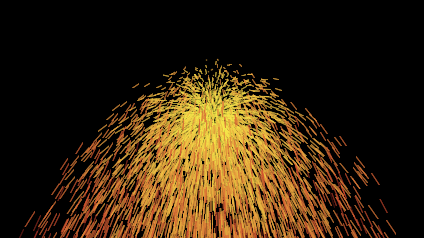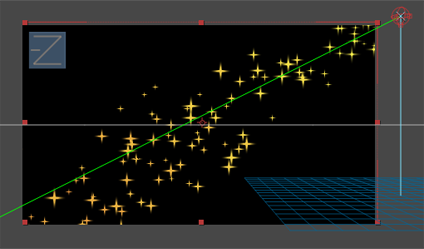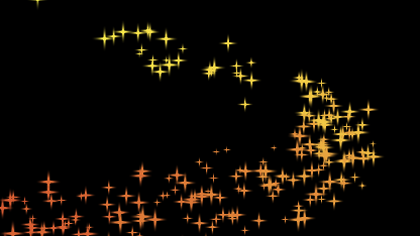-過去ログは古い順に並んでいます-
ついに半年で分けられるほどに記事が減ってきました。がんばらなくてはいかん。
2018年 1月 1日(月)10℃(午前 6時40分)
新年早々……
明けましておめでとうございます 本年もよろしくお願い申し上げます
年末に奮起した予定はほぼ完了。PCの大掃除だけは出来ずですが、今日も元気に起動しております。
たったあれだけの予定をクリアできんのかい、と思われるかもしれませんが、なにしろ、隔日に挟まっております『晩酌をすること』という予定をクリアするために躍起になっておりまして、ついしわ寄せがいったワケでして。
ちなみに、その予定は大晦日もクリアしております。
1月1日掲載開始のほうもクリアしております。よろしければ笑ってやってください。
今年もこんな感じですが、
よろしくお付き合いのほどお願い申し上げます……(⌒-⌒)
2018年 1月 6日(土)11℃(午後 2時57分)
正月も過ぎて……
正月が過ぎたというのに、またまた三連休。ダラけますが、お正月はいかがでしたでしょうか?
ワタシは大みそかであろうと午後9時にはオネムです。子供か!
仕方ありません。習慣付いた体は容赦してくれません。時間になると睡魔が襲います。
まー。見なくても無理やり集金に来る放送局の番組は見ませんし。笑ったらお尻を叩かれる番組も、どうだかなぁ~。てな感じで、気が付けば年も明けた午前4時でした。
昔からこんな白けたことをしていたのかと言うとそうでもなく。十数年前までは西宮文学全集でも書かせていただきましたが、夜中の初もうで巡りでした。住んでいた場所が場所だけに、マジで山道を登らないといけませんので、夜中であろうとハイキング気分です。実際季節が良ければ遠くから電車に乗ってみなさんハイキングにやって来られますので、ハイキングコースになっているのは間違いありません。
そこからさらに十数年過去にさかのぼると。クルマで鳥取県近くの山へ入り、雪中年越しをして新年を迎えていましたね。雪も膝高を越えると歩くのがとんでもなく苦になりますし、夜中に降雪があるとテントの天井が鼻先に付きそうになり、慌てて雪かきをしたりしてました。
とまあ。そんな正月が楽しくてバカなことをやっていたのですが……。
何でこんなことを書いたのかと言うと、正月気分が薄れていくのは自分だけではなく、世の中からもどんどん消えつつあるなと思ったからです。近所に大きな川原があるのに凧はあがっておらず。さらに家の近所では元旦からほぼすべてのスーパーが開いていますし、注連飾りをする家もほとんどありません。家の外にクリスマスの飾りをするのに、お正月の飾りはしない。そんな感じです。駅前の居酒屋さんも元旦から通常営業でした。
ニュースではファミレスやコンビニが元旦を休みにしたところが多いと聞いたのですが、我が町は逆でした。
何してました? ┐(^-^;)┌さぁ・・?
2018年 2月21日(水)10℃(午前5時17分)
After Effects 乗り換え騒動、その1……
体調不良と納期に追われる日々を過ごしていたら、もう二月も後半でした。
ひとまず生きています。
でも非常に焦っていました。それは製作するモノの要求を満たすには、新たなアプリケーションを使う事態になったため、その操作に慣れる期間と納期が重なったためです。
新しいアプリとはAfter Effects という映像編集ソフトです。Web上でアニメーションを作るFlashのプロ仕様版と言えば少々乱暴かもしれませんが言い得ているかもしれません。
ちなみにAdobeでは2016年にFlashをAnimate CCと名称を変えています。
もともとワタシはFlash遣いでした。初めてFlash6を触ってからのめり込みFlash CS6までお付き合いをしていろいろな駄作を拵えて来たのですが、ついに卒業する時が来たわけです。
After Effectsに乗り換えて最初に思った事。
Flashは製作物をWeb上で直接動かして見せるモノで、システムエンジニア的な目線で見れば『アセンブラ』だな、です。ところがAfter Effectsは一度動画に変換してから見せる、『C言語』的にいうコンパイラが必要なんだ、でした。
細かく言えばFlashも最終的に最適化されてエンコードされたモノがWeb上でFlashPlayerを通してユーザーの目に入るわけですが、やはりレンダリングされて純粋な動画になったAfter Effectsのほうが滑らかに動きます。テレビのコマーシャルでもこれを使って作られた映像を数多く見ます。
しかしFlashにも利点はもちろんあります。直接動かしていますので、双方向操作が可能なこと。つまり出来上がった映像の登場物を、見ている人が操作可能なようにスクリプト言語で、バリバリにプログラム出来ますので、ゲーム的なモノを作るなら断然こっちです。
ところが……。
そのFlashが2020年をもってサポート終了と決定されたことです。
Flashを利用したゲームは今後どうなっていくのでしょうね。
ちなみに、西宮文学全集はまだまだ健在です。
今月も更新されています。よろしければご訪問ください。
結局、文学全集の告知ネタでした。 (。・ ω<)ゞ てへぺろ…
2018年 2月26日(月)12℃(午前8時17分)
After Effects 乗り換え騒動、その2……
あーさて。ここからはAfter Effects 略してAeと書きます。
Flashとよく似ていると前回書きましたが、もっと複雑なことができますし、痒いところにまで手が届くような仕組みになっていますので似ていると書いたのはほんの一部だけと思ってください。
強いて言うと、キーフレームを打って画像の位置や角度などを時間的に動かすあたりは同じですが、その画像に掛けるエフェクト(効果)の設定値まで時間的に変化させることができるのは、やはり決定的に違います。
例えばマスクの境界線をシャープな状態からゆっくりとぼかしていくなんて、Flashではできなかったことがいとも簡単にできてしまいます。マスクと言うのは、ある画像の見せたい部分だけを切り抜く操作ですが、Flashではその境目がスパッと切り取ったようになっていて、これはこれでいいのですが、境目をぼかしたいなーと思っても出来ませんでした。Aeではそれが可能で時間的変化までしてくれます。
AeでもFlashと同じで、レイヤーとタイムラインが一本化されています。ですが大きく違うところがあって初めのうち大変戸惑いました。
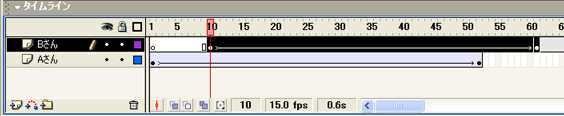
Flashでのタイムラインとレイヤーパネル
これがFlashのタイムラインとレイヤーパネルで――。
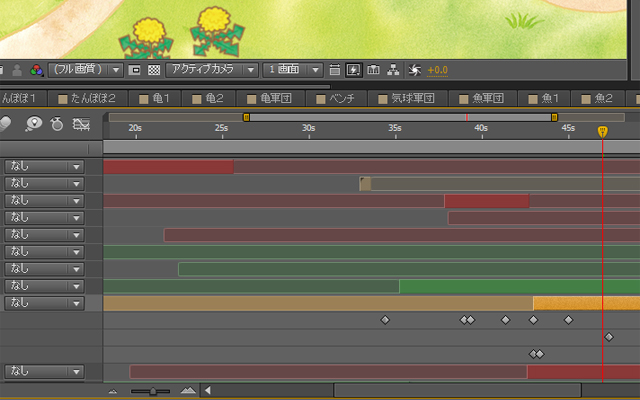
Aeでのタイムラインとレイヤーパネル
この写真がAeでのレイヤーパネルとタイムラインパネルです。Flashと同じように左側にレイヤー、右側がタイムラインです。
右端にある赤い一本の細いラインが再生ヘッドの位置を表しています。つまりこの写真ではちょっとしか映っていませんが、その時間位置での現在の映像が上の方に映っています。
タイムライン上、黒褐色の部分に並んだ粒々がキーフレームです。その時々の変化点を表しています。
Flashではタイムライン上をクリックするとその位置に再生ヘッドが移動しますが、Aeは動きません。これがとんでもなく苦痛でした。理由はAeではキーフレームのコピペをキーフレームを直接クリックして、あるいは範囲をドラッグしてまとめてコピーして再生ヘッドの位置へペーストという楽ちんな操作を可能にしているためですね。ただし常に再生ヘッドの位置を意識していないと、とんでもない場所にキーフレームが打たれてぐちゃぐちゃになって、あちゃー、てなことになります。
次に戸惑ったのが、レイヤーとタイムラインの考え方です。
一つのレイヤーに一つタイムラインというところまではFlashと同じなのですが、Flashではシンボル(絵)の発生と消滅を同一タイムラインで可能にしています。空のキーフレームと言うのがそれで、それを置くとシンボルが消えます。点滅させたいときはシンボルを置いたキーフレームと空のキーフレームを交互に置けば簡単にできますが、Aeでは少々様子が変わります。
タイムラインのレイヤーバーが切れるとは知らなかったため、不透明度を100%から0%にするキーフレームを交互に置いて対処していました。でもこれだと点滅の時間を後から調整するのに、チマチマすべてのキーフレームの位置を加減しなければいけません。こんなのやっとれんなーとぼやいていました。
しかしあまりに不便で、何かないかと頭を捻っていたら、タイムラインのレイヤーバーを切ればよいとなりました。そしてもう一度、登場させるには、新たなレイヤーをコピーして、登場させたい位置から表示すればいいのです。ただし点滅させる回数分、レイヤーが増えてしまいますが、これはこれで仕方がないのでしょうか?
現時点ではこれしかなさそうです。
写真のようにタイムライン上に並んだオレンジや緑のレイヤーバーが切れたり、伸びたりしているのはそんな理由からです。
ただレイヤーバーを切ったり伸ばしたり、これをマウスで行うのは大変で、何かないかなと調べたところ、次のショートカットキーを見つけて、涙が出るほど感激しました。
タイムライン上のレイヤーバーを再生ヘッドより左側を切り取るショートカットキーは。
alt+[
で、右側を切る時は、
alt+]
です。
レイヤーのコピーは、
ctrl+D
で、再生ヘッド位置から切り取ってそれを上のレイヤーにコピーするという便利なショートカットキーは、
ctrl+Shift+D
です。
これだけでも涙がちょちょ切れました。
まだまだAe精進は続きますが、今日はここまでで……。
2018年 4月 1日(日)20.5℃(午後4時49分)
After Effects 乗り換え騒動、その3……
気付けばすでに季節は春真っただ中。
ガネーシャからやっと休暇をもらったのですが、やっぱりじっとできずに朝からこのサイトで遊んでいます。
あー。ガネーシャって誰だ? と思われる方は左の欄にあるサイト内検索で『ガネーシャ』と打ちこんで検索してみてください。たくさん出てきますので、ワタシとの関係がお解りになると思います。
さてAe(After Effects)乗り換え騒動その3はパーティクルです。
バラエティ番組とかでも多用されているお星さまキラキラ効果です。
写真でお見せするとこんな感じ。
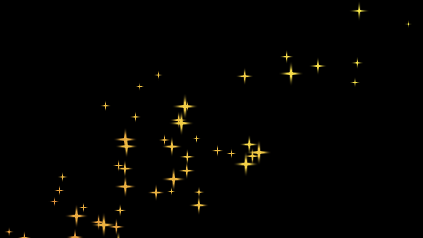
Flashではやりたくても出来なかったパーティクルです。
上記の写真ほどのキラキラならムービクリップを並べて手作りで動かすか、アクションスクリプトを駆使して可能ですが、滑らかに美しく、かつ大量の光のキラキラを放出するのはだいぶ無理があります。
ところがAeを使うと簡単にできます。
と、教本には書かれていますが、素人がいざやろうとするとなかなか高い壁がありました。
とにかくやってみましよう。
まずは新規コンポジション、Flashで言うところの『シーン』です。
で。それを作るのですが、今や普通になってしまったワイド画面に合わせるために幅1920、高さ1080の……といきたいですが、これではとてつもなく大きなファイルになります。ここは貧乏サイトですので、ファイルサイズもケチって、幅424、高さ240の16:9にします。
新規コンポジションを拵えたら、そこへ平面レイヤーを作って、『エフェクト&プリセット』から、シミュレーション→CC Particle Worldを載せます。
すると載せた瞬間にパーティクルがセットされます。
下記の画像をクリックすると、しょぼい動画が始まりますのでご覧ください。
どうです?
じゃねえよ。花火じゃんか。昔やったことのあるドラゴン花火じゃん。
ちゅうか。ぜんぜん光のパーティクルじゃねえ……っす。
ああ。ひたすらショックです。
いったい何が悪いの?
で考えます。
ワタシは星が作りたいのである。
設定欄を見ると、particle → particle Type てのがあります。そこにありました『Star』が。
セットした途端、ドラゴン花火みたいなのがお星ちゃんに。
気を良くしてさて動かします。動かすのは、Producer→PositionXとYで画面左下に移動させてキーフレームをぽちっと。
ここ注意です。タイムラインの再生ヘッドがフレーム1、スタート位置になっていますか?
ワタシはしょっちゅう違う位置にあるのに気づかず、変な場所にキーフレームを打って失敗しています。
で、次は終了位置。素早く動いたほうがカッコいいので15フレーム先、0.5秒の位置まで再生ヘッドを移動させて、X,Y位置も右上に移動です。
セットしたらタイムラインパネルはこんな感じになります。
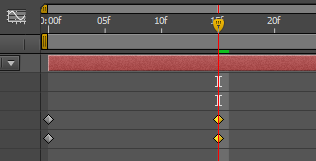
レイヤーパネルのエフェクトセッティングはこんな感じ
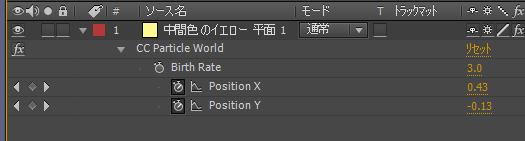
さぁ。準備は完了。動かしましょう。下記の写真をクリックするとしょぼいですが動き出します。
おおぉ。それっぽくなってきた。
……はれ? 光の星がダダ漏れだじぇ?
なんかー。打ち上げ花火が木に引っかかって燃えてるー、みたいな絵ですけど……。
パーティクルって、どうやって止めんの?
映像時間が来れば停止しますが……って、それでは止めるの意味が違います。
すっきりと噴出が止まってほしいのです。
で、悩むこと二日。そう。こんなことに二日も悩みました。
気付いたのは、Aeはほとんどのプロパティを時間の経過と共に変化させることができる、です。
噴出する星の量を決めるのは、Birth Rateです。現時点では『2.0』で固定しています。これを止めたい時間がきたら『0』のキーフレームを打てばいいのでは?
で、やったのが次です。
パーティクルと言うよりも打ち上げ花火になってしまいましたが、ちゃんと噴出が止まりました。
気を良くして他のプロパティをいじくり倒して、最終的にこうなりました。
Physicsという項目の中に『Gravity』というのがあります。これはパーティクル設定の中でも重要な部類に入ることに気付きました。
ちなみに『Gravity』とは重力のことです。つまりパーティクル一つ一つにかかる重力の強さを加減するのです。最終的に『0.5』から『0.2』にして軽い重力設定にしてやんわり広がるようにしました。
何が重要かというと……。
Gravityは負の数値にもできるのです。負にするとどうなるか。
そうです。パーティクルが地面に落ちずに空中へ舞い上がっていきます。
舞い上がる?
舞い上がるモノって何があるでしょうか。
ホコリ?
木の葉?
花びら?
水中の泡?
ホコリが舞い上がるのは自分の仕事場だけで十分なので、まずは泡に挑戦。
キャラクターは久しぶりのCaramel-bonさんの可愛い絵です。
まだ詰めが甘いですが、結構リアルな水中の泡となりました。
次は『お花見でカラオケをしていたら風に舞い上がる花びらに襲われた……の巻き』です
風で花びらが舞い散るというよりも、バックスバニーでも駆け抜けたような勢いですが。そこは大目に見てください。
ちなみに上の動画には他にもエフェクトを追加しています。
ブラー&シャープ → ブラー(滑らか)。
ブラーを『0.4』ほど掛けて花びらのジャギーを抑えてあります。
出来てしまえば簡単なのですが、いかんせん設定が多すぎます。
で、まとめてみました。
CC Particle Worldのエフェクトセッティングの欄をご覧ください。
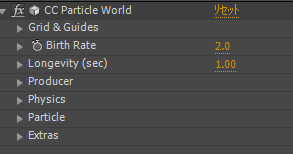
大きく分けて
・Birth Rate
・Longevity(sec)
・Producer
・Physics
・Particle
・Extra
があります。
Birth Rateは放出する星の数です。時間経過と共にキーフレームを打って変化させると面白くなります。桜がチラチラ舞い降りてくる初期段階では『0.1』ほどですが、一斉に飛び散る時は一気に『200』まで上げています。
Longevity(sec)はパーティクルの誕生から消滅までの時間です。大きいほど長寿命になります
泡とか星の場合はある程度で消えないと不自然ですが、逆に花びらは消えないほうがいいということで、25秒に設定して消えるのを防いでいます。
Producerは、パーティクル放出ポイントの位置や奥行き感などの調整をします。もちろん時間と共に変化できるのでお忘れなく。
桜散るムービーでは『RadiusZ』を『1』まで上げて奥行き感を出して、桜の花びらが迫ってくるような雰囲気を出しています。
Physicsは、物理設定。重力を減らして泡のように浮き上がらせたり、花びらのように風に舞い散る感じを出したり、逆に数値を上げて重々しく落としたり、時間的に変化させて爆発する砂山みたいに、ドンっと飛び上がったかと思うとどさっと落ちる感じを作ったりできます。
またPhysicsのVelocityは、少なくすると外に向かって広がっていく感じになります。桜の花びらをチラチラさせているときは『1.55』にして、ドバっと出すほうは『0.2」まで下げています。
Particleは、そのままパーティクル設定です。『Particle Type』には、星やリングなど規定値として形が揃っていますし、桜の花びらのように
自分で作ったものをパーティクルとすることも出来ます。
そのやり方ですが、まず桜の花びらをイラストレイヤーなどで1枚だけ作って、Aeのレイヤーパネルに配置します。
そのレイヤーは参照レイヤーとなりますので、そのままガイドレイヤーにしてしまうか『目』のアイコンを押して消しておいて構いません。
『Particle Type』を『Texured Quad Polygon』にして、『Texture Layer』で、桜の花びらレイヤーを選択すれば、花びらがパーティクルとして適応されます。
こんな細かいことを滑らかに動かしてくれるなんて、Flashでは到底無理でした。Aeを触ろうとしている方はぜひ遊んでみてください。
次はパペット機能です。
2018年 4月 4日(水)23℃(午前9時9分)
最近思うこと……
最近だんだん強く思うようになってきました。
世のホームページ、ブログ等が広告にまみれてきたことを……。
広告の良し悪し云々を書く気は無いのですが、あまりにひどい。節度を越えていませんか、と。
たとえば何かが気になって検索でもしようものなら、次からそれに関する広告がいたるサイトで乱舞。
おいおい、なんじゃこりゃ……。
そうです。ワタクシいちおう稚拙な文章ではありますが、SFなんぞも書いておりまして、そのためには資料探しにネット検索をするわけでして……例えば、季節設定を夏にしたならば、その季節の女性の衣服はどんなものなのだろう?
と疑問を持っても我が家にいる女性はすでにオッサン化しておりまして……(あー。ゴメンなさい)カミさんのヘッドロックはマジ痛いのです。
ま。カミさんのオッサン化はどうでもいいのですが……。
小説の中に出てくる女性は若く美しくありたいので(わあー。スミマセン)、ファッションも詳しく描写しなければと、流行りの衣服をインナーからアウターまで念入りに検索して。ついでにモデルさんが着込んだ写真を眺めて……
あのー。あくまでも参考資料とするための研究材料として眺めているだけであって、やましい気持ちはこれっぽちもありません。資料です。資料。
で、なるほど夏物はこういう感じかとつぶやき。おもむろにテキストエディッタで文章に書き綴ります。例えばこんな感じ。
『白色のサマーセーターは、風通しをよくするためにざっくりと編まれており、淡い色の下着が薄っすらと透き通って見えるのもなんだかたまらなくそそるし、レース編みで裾を縁取ったタイトなミニスカートから伸びる両脚は、ストッキングも穿かない完璧な素足であるにもかかわらず猛烈に眩しかった』
てな感じで、また次の検索をしようとネットを立ち上げると、サイトの上は女性物の下着とかミニスカートの広告で埋め尽くされているのです。
おーい。これだとワタシはヘンタイですと認定されたみたいなんすけど……。
となって広告の『×』ボタンを押して『興味無し』という設定に変更しまくるのです。何とかしてください。グーグルさん。
まだあります。
確定申告をパソコンから行おうとして、税務相談所から貰って来たパンフレットに書かれていたアドレスへ飛んだ時のことです。
税務相談所にあったパンフレットなので、国税庁のホームページ(HP)だと思っていたのですが、どうも違うようで、それらしいことが書かれていて確かに税務関係のHPでしたが、その内容が薄いのです。
読んで行くと、途中にいくつものリンクボタンが貼ってあり、大きなアイコンで『今すぐ確定申告を始める』と書かれていれば、「ああ。こっちかぁ」となってすぐに押しますよね。で、押した先で表示されるのはエロサイト。てなことはありませんが、結局どこかのビジネス関係の会社へ誘導されるだけ。
なんだよー。ワタシは確定申告をPCでやりたいだけなのだー。
仕方がないので元の記事に戻って先を読み始めた途端。そうです、数行ほどの文字が書かれていて、またすぐに『確定申告作成』『インターネットで確定申告』とかのボタンが並んでいるので「こっちかぁ」と思いつつ押すと、やっぱり同じ会社に誘導されます。
リンク文字がなんだかワザと誘っているのように感じるのは、ワタシのその時の心境が影響しているからでしょうか。そう一刻も早く国税庁のHPへ行って確定申告を始めたいだけなのです。前口上など不必要なんです。
で先を読み進むにつれ内容は同じことの繰り返しをしており、わけの解らない勧誘めいた文章がずらずらと並んでいるだけで肝心の国税庁の申告ページにたどり着けずでした。
なんだこりゃ?
税務相談所もこことイッチョ噛みしていることが解っただけでなにも進展せず。
しかたがないので検索サイトへ移動して、はっきりと『国税庁』とだけ入れてみると、
『国税庁ホームページ』
『国税庁 確定申告書作成コーナー』
とか並んでいるので、やれやれと思ってリンク先へ移動すると、ぬあーんと、またさっきのサイト。
どないなっとんやー!
となってもう一度、サイト検索へ戻ってよく見ると、リンクの下に『広告』と緑地で白の文字で書かれていました。
しかしその数の多いこと。しかも先頭からずらっと並んでいるこの紛らわしさ。結局、国税庁HPは『広告』と書かれていないリンクの先でした。しかも国税庁と同じリンクテキストを並べるあたり、妙な作為を感じますねー。
確定申告時期は忙しくて皆さんイラついているのに、これでは怒り心頭でしょう。
いまネットのほとんどのサイトではこんな感じです。おもしろいブログを書かれている方も多くおられるのに関連する企業へ誘導するリンクボタンがずらずらと並んで、いくばくかの広告掲載料をいただいているのでしょうが、肝心要の中身が飛び飛びになって最後まで読む気が無くなるというのはどうかと思います。
このサイトにも時々広告載せませんかとメールをいただくのですが、オモチャにされるのが嫌で常にお断りしてきました。
まぁ、その結果がこれで、殺風景で仕方ありませんが……。
ぬははは。
閑古鳥が鳴いている……σ(^_^;)アセアセ...
ちなみに数々のアプリやデザイン系列の会社さんの紹介をここで行っていますが、広告料は一切いただいておりません。
2018年 4月 7日(土)18.5℃(午前9時9分)
After Effects 乗り換え騒動、その4……
さて。第4弾です。
久しぶりに貰った三日間の休暇も、今日のお昼までで、また騒がしい日々がやってきます。修正メールに連続する素材のダウンロード。その嵐に巻き込まれる前に、今回は『パペットピンツール』です。
パペットって操り人形とか指人形のことを言います。昔テレビで牛とカエルだけの指人形で一世を風靡した芸人さんもいました。今も子供向け番組で大活躍中だそうです。
そのマペット……じゃない。パペットです。
Aeに搭載されている『パペットピンツール』もそれをイメージさせるものですが、別に指にお人形さんをはめるわけであありません。
とりあず次のムービーを見てください。
前回の『突風サクラ』の時に歌を唄っていた小豚の女の子ですが、この動きが『パペットピンツール』です。
あ。そうそう。今回もキャラ提供は Caramel bon さんです。いつもありがとうございます。
Flashでもボーンツールというのがあって、手足に関節の元となるジョイントと呼ばれるものを設定してその位置を時間的に動かしていました。
Aeでも同じように『パペットピンツール』で関節みたいなモノを指定します。ただFlashと大きく異なるのは手足関節すべてをバラバラにしたムービークリップで構成するのではなく、1枚の画像の変形で動いているように見せています。
やろうと思えば手足、顔、胴体を個々のレイヤに画像を分けて、それぞれにパペットピンを打てば、ほぼ同じことができますが、今回はマイクを持つ手だけを別レイヤーにして個別に動かしています。

『パペットピンツール』はツールパネルの右端にあります
下が小豚ちゃんの画像に『パペットピン』を打ちこんだ場所です。

鼻の頭。マイクの上、左手、おなかの下、などにある黄色い点がそれです。打たれた部分を動かすとその周辺だけが変形し、他は動きません。
今回は鼻の頭のパペットピンを下記のように動かせています。
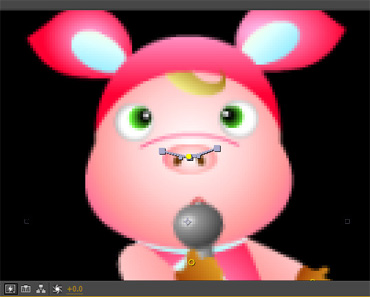
タイムラインとレイヤーパネルは下のような感じで、タイムラインパネルの上で点々と見えるのがキーフレーム。変化点ですね。
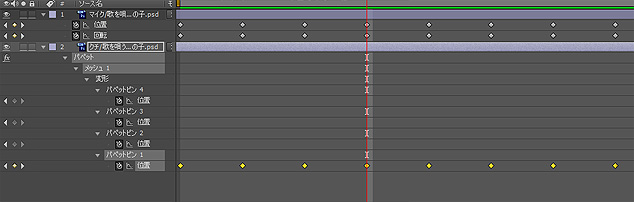
Flashと違ってあくまでも変形ですので、無理な動きをすれば気持ちの悪い結果になります。
次の映像は唄い終わった後、無理やり頭を下げさせてみました。見ていただくとお解りのように気持ち悪い動きをします。
やはりパペットツールは変形の延長だということがはっきりします。やり過ぎには注意しましよう。
Aeを使うととても滑らかな動きになるのがたまりません。パペットピンも上手に使えば意外と便利なツールです。
2018年 4月17日(火)18.0℃(午前9時 5分)
Sound Effects を思う……
ガネーシャと一緒に作った効果音2500発、題して『音ネタバイキング』。このサイトの左リストに並んでいて『なんだこれ?』と思われた方もいるかも知れませんが、それがそうです。正確には効果音2556個を2枚のCDに収録した物です。
この音源データがこのたびオーディオストックさんで扱っていただくことになりました。
はい拍手ぅ。パチパチパチ……。
あれ? 一抹の孤独感が……。
このサイトさんは日本最大級のBGM・効果音など音楽素材を集められている、放送局御用達の音源販売サイトさんです。
「音源?」
そう。音です。
「誰が使うの?」
クリエーターのみなさんです。
実はワタシもそのはしくれでして、遠い昔からやっております。音源からアニメーション。最近では映像編集から、言葉を並べる楽しさも覚えて、あっちゃこっちゃで、臭そうな『ハンネ』で出没しております。そうです。ワタシです。
その中でも映像関係では無くてはならないのがBGMと効果音、SEです。BGMに関しては説明の必要がないでしょう。でもいざ映像を作ってみるとSEも案外重要なパーツだということに気付かれると思います。
「でもしょせん音でしょ?」
そう思われるかもしれません。でもワタシたちの頭の中には現実とは異なる音がたくさんインプットとされています。それを引き出すのがクリエーターのみなさんです。
たとえば……あるクリエーターさんがつぶやきます。
「あ~。ここにバネの弾けるような音が欲しいなぁ」
ても手元にバネは無く、あったとしても『ビョォォ~ン』とアニメっちくな音が出て弾けるわけではありません。
ほんとかどうか、もしお手元にバネがある方は実際に弾かせてみてください。『ビョォォ~ン』という音は出ません。でも多くの人は、バネが弾けたら『ビョォォ~ン』と音がしたほうが安心するはずです。
これがSE、効果音のなせる業。焚火の映像に薪が爆(は)ぜる『パチパチ』という音を入れるだけでぐいーんとリアルになるのは、炎が出す純粋な音では無く焚火のイメージが引き出されるからです。
こんな音が2550個もストックがあるとクリエーターの人たちは安心して作業に励めると……希望する次第です。
はい。
興味がある方はこちらへどうぞ→ https://audiostock.jp/account/19271
ところでガネーシャから言われる前に、先に釘を刺しておきましよう。追加の音源を作ってくれと言われてももう手一杯です。
2018年 4月29日(日)26.0℃(午後4時12分)
ようやくGPUレンダリングの世界へ……
世間一般では現在は金の週間だとか。
それがなにか?
とはいっても、クライアントさんの会社も連休に入り、連鎖的にガネーシャっちの会社もお休み。朝7時の定時連絡も途絶えてひっそりと……。
ちなみに朝7時の定時連絡というのは、明け方までかかって拵えたワタシの作業状況を確認、修正個所があれば指示をいただき、良ければそのままクライアントさんに見せる、そして昼過ぎぐらいにクライアントさんからの修正依頼などがあれば、修正用の画像などを午後から作成して深夜までにこっちへメールで送り返してくる、とまぁ、こういう流れで一日が過ぎていきます。
つまり、仕事の流れが止まるのは深夜からワタシが起き出す午前3時までの数時間だけという、眠らないデザイン会社となっております。
すべてを取り仕切る社長であるガネーシャはいつ寝てるんでしょね。
たぶん昼間どこかで隠れて寝ているんだと思います。
で。やっと休みだと思っても眠らないデザイン会社のエライさんは、世間が止まった今こそ積極的に歩いたほうが、その人より前に出られると、たくさんの宿題を残してくれておりまして、ワタシも『止まると死ぬのだ病』患者の一人です。仕事でもないことをコツコツやっております。
休みのあいだにぜひやっておきたいのは、最近よく見る画像編集なのですが、1枚の静止画をあたかも3Dのように見せるエフェクトがあるのです。
どうやったら実現できるのか……この休みにあーだーこーだやろうと企んでおりました。
補足1:ここではアフターエフェクトをAe、プレミアをPrと表記します。
補足2:ワタシのPCはどちらもCS6でないとブルースクリーンのエラー画面が出て落ちてしまいます。原因は不明です。
でこの数日のこと。
いろいろ試行錯誤をしていた時なのですが、パソコンが強烈に重たいと感じることが多々あるのです。
【After EffectsのGPUを勝手にグレードアップする】
作業用のPCは一昔前の後期 Win8.1ですが、CPUはi7-4770K 64bitです。RAMは16GB、GPUはGTX-760を搭載した水冷式のマシンです。
まるでクルマみたいですが、ちゃんと水冷式のクーラーが内蔵された、まだまだ現役バリバリです。もちろんフォトショップやイラストレータで重たいと感じたことは皆無で、ただこのあいだ送られてきた26,667×15,000ピクセルという画像にはビックリ仰天でした。ちょっと横に動かすだけでも少々待たされるというお化け画像です。そんなのは別として、通常は涼しい顔して仕事をこなしてくれるのですが……。
Aeでレイトレースの3Dを2画面で動かすとパタリと止まってしまいます。その間、作業中だよ、というバーが出たり引っ込んだり、数秒して、数フレーム進んでまたもや。パタリ。
これでは仕事になりません。
実はガネーシャっちからの依頼で、見開きになっていた本がパタンと閉じて、グリンと回って背表紙を見せる。というアニメーションを依頼されていたのですが、数フレーム進むのに数秒も掛かっていてはパタンと閉じるまでに何分かかるねんです。
レイトレーシング3Dを使わなくてもクラッシク3Dで行なうと、解像度を4分の一に落とせば実用的な速さになるので、それで今回はこなしました。でも本の厚みを作るのにたいへんな手間がかかったのは当然です。
これ以来、ずっと釈然としない気分に陥っていたのです。なんでGTX760というGPUが搭載されてるのに高速レンダリングができひんねんとね。
ちなみにGPUとはグラフックを高速に扱ってくれる専用のハードで、通称グラフィックボードとかグラフィックカードとか呼ばれるものです。
もちろんそれが無くてもCPUレンダリングと言う方法で作業はできますが、ある段階を越えると猛烈に重くなります。
そんないいものがあるのに、Aeの環境設定へ行くと、
「あんたのマシンについてる下品なグラフィックボードは、ウチの趣味とちゃうねん。近づかんといて」
と、けんもほろろ状態で追い返されるのです。
なんか納得できませんね。
「GTX760ってそんなに非常識な奴なんか?」
と思ってネットで調べたところ。けっこうイケてるGPUだということが判明。
「そんなナイスな野郎なのに、なぜにAeに気に入られないのだろ?」
GPUが男で、Aeがナニワオンナになるのはワタシの勝手な想像です)
さらに探っていると、AeやPrのGPUの認識は一つのテキストファイルのみだという情報を見つけました。
ぬあんだぁ?
「こら! Ae。気位の高そうな振る舞いしやがって、テキストファイル一丁でコロコロ心変わりをする尻軽女だったんじゃねえか!」
「知らんやん。ウチのせいちゃうやん。アドビの開発チームが忙しゅぅて一個ずつGPUを試してられへんちゅうことでそうなったんや」
「むむ。そういう事情があったのか……」
でも考えようによっては誰でもグレードアップできるじゃないか、
と想起したワタシは、
「で。どうすればいいんだ?」
「あんな。『C:\Program Files\Adobe\Adobe After Effects CS6\Support Files』の中にある『raytracer_supported_cards.txt』っちゅうファイルの中にアンタの持ってるGPUの名前を入れるだけや」
「それだけ?」
「そう。それだけ」
「ウソ?」
「くどいな。ホンマや。ウソやと思うんならいっぺんやってみぃや。そんかわり……」
Aeはそこまで言ってぱたりと言葉を閉じました。
「その代り……何だよ?」
Aeは言いにくそうに、
「自己責任やで。あとで文句ゆうても、ウチ知らんからな」
「ぐっ……」
言い返す言葉がありません。
自己責任……。
つまり壊れても一切知りませんよという。ようは禁忌に触れるようなことをしなければいけないようです。
「でもテキストを替えるだけだろ?」
「せやで。それだけや」
「なんでそんなに脅すの?」
「知らんやん。だいたいな。メーカーが言うとんのや。そんな薄汚いGPUをウチの綺麗な柔肌に触れさせるようなことはさせたないちゅうてな。それを無理矢理に……つまりや。強制わいせつ行為をしようというんやろ?」
「えっ! ま、まさかそんなこと思っていましぇんよ……」
その手の話題が世間を駆け巡っている最中ですから……そこはなにとぞ穏便に。
「なんか怖いな……」
「ほなやめときぃや」
「…………」
とま、強制わいせつほど背徳的な事をしようと思っていませんが、自己責任という言葉はとても重苦しいわけで。
ネットをさ迷うと結構みなさんやっているようで。今度導入予定のWin10マシンはGTX1080が搭載されており、それもアドビさんでは推奨一覧に入っていないと。
でも今日決行したのです。決行する後押しになったのはアドビさんの推奨GPUにGTX760がついに入ったことを知ったからです。
「ならばやっちゃる」
と本日、自己責任でやってみました。
『C:\Program Files\Adobe\Adobe After Effects CS6\Support Files』の中にある『raytracer_supported_cards.txt』
を開くと、『Geforce GTX 285』から始まって、Geforce GTX 690まで。その後は『Quadro CX』から『Quadro 6000』までの文字列がずらっと並んでいるだけでした。
「おいおい。こんな簡単なテキストデータで認識するのか?」
「するで。するけどなぁ。あとはどうなるかウチ知らんからな」
「ぐっ……」
言葉を失くしますね。マジで自己責任なんです。
ひとまず『Geforce GTX 690』の次に『Geforce GTX 760』とテキストエディッタ―で書き込んで保存します。
すると――。
「あきまへんワ、ボン。何や知らんけど保存できしまへん」
と言い返してきたのは、テキストエディッターのMifes。
登場するキャラがすべて大阪弁なのは、ここが関西だからで他意はございません……。
「おっと。そうか。このフォルダーはアクセス権が無いと直接変更できない場所だったな」
そうです。心臓部のフォルダ『C:\Program Files』は誰でも手を出していい場所ではなかったのです。禁断の場所です。男は入れない女の園みたないもんです。
仕方が無いので、いったんファイルをデスクトップに移動。そこで変更して保存したあと、女の園、じゃない。
『C:\Program Files\Adobe\Adobe After Effects CS6\Support Files』へ移動。
その途端。
「オラー! アクセス禁止やちゅうとるやろ! シバイたろか!」
我が家のパソコンがこんなにガラ悪かったとは思ってもいませんでしたが、そんなの無視。実行ボタンをぷちっとな。
「ちっ、しゃあないな。言うことはゆうたからな。あとどうなろうと知らんで……」
大きな舌打ちと共に上書き完了。
ファイルの更新日が今日になったのを確認して、ウキウキ気分でAeを立ち上げました。
「はれ?」
環境設定のプレビュー欄へ移動したワタシは、そこにあるGPU情報を見て首を捻ったのです。
「おーい。GPUが認識できてないよ?」
「へぇ。そうかぁ。ウチは知らんよ」
「いや、だって。テキストファイルに追加すればいいって言ったじゃん」
「せやからゆうてるやろ。ウチは知らんって。文句あんのやったら天下のアドビはんと喧嘩でもしてみぃや」
「あ。いや。けっこうです。まだ仲良くやっていきたいので、いつも重宝させてもらってますし……」
「ほな。黙っときぃや」
「あ……いや。あのですね……」
「なんやねん?」
「あ。いいです」
おかしいですね。ネットでも書き加えるだけでオーケーだったとみなさん公表されているのですが、なぜに我が家のAeだけ無視するのでしょう。
やっぱこいつの口調のせいでしょうか?
「なに? なんや。ウチのせいやと言いたいの? 知らんで。せやから自己責任やゆうたやろ」
と言い切られたら何も返せくなって。
半日悩みました。
もしかしてこのパソコンに入れられたGPUはGTX760ではないのだろうかとか。
デバイスドライバーにNVIDIAと書かれているけど、実はバッタもんのGeForceだったりして、とか。
連休は始まったばかりで時間もあるし、ここまで来たら意地です。
さらに情報を探すと、
プレミアにも同じようなテキストファイルの中身を書き加えるだけとの情報が。こっちは、
『C:\Program Files\Adobe\Adobe Premiere Pro CS6』内の『cuda_supported_cards.txt』だそうです。ついでに正式なGPU名を調べる方法まで掲載されていて、
『C:\Program Files\Adobe\Adobe Premiere Pro CS6』内にある『GPUSniffer.exe』というアプリを起動させると正式なGPU名を調べて表示してくれるそうです。
ならば、とにかく実行です。
ですが……。
『GPUSniffer.exe』はコマンドプロンプト用のアプリで、そのままダブルクリックで起動させても、瞬間出てすぐ消えます。
面倒臭いですが、コマンドプロンプトで起動です。
コマンドプロンプトは大昔のDOS画面だと思えばオーケーです。
マウスは効かない、コピペも "ctrl"+"c" とか "ctrl"+"v" だとかは一切無反応です。よくこんな状況で昔は作業をしてたよなと痛烈に感じました。
たしか……コピペもファンクションキーか何かを使う方法があったのですが、すっかり忘れています。
記憶にあるコマンドはチェンジディレクトリ "cd" 関係のみです。
とにかく、cdとキーを入れた後に続けて、"../" と入れて一つ上の階層へ移動。繰り返してルートの"C"へ戻り、そこから"cd Program Files"と入れてエンター。ゆったり、のったりと移動してようやくGPUSniffer.exeを起動。
ずらっと並んだ文字列の中の"NAME"という欄が正式なGPUの名前が記載されている部分です。
で。そこには『GeForce GTX 760 (192-bit)』となっていました。
「よかった。GTX 760だ」
安堵するも、少々気になるのは余計な文字です。
これはもしかして。
どうやら、はは~ん。です。
GeForce GTX 760だけではだめなんでしょう。つまり。GPUリストにはまったく同じ物を入れないといけないのではと悟り、もう一度テキストファイルに正式に『GeForce GTX 760 (192-bit)』とスペースの位置も正しく入れたところ……。
「やぁ。おめでとう。今日からキミもGPUレンダリングの仲間だよ。よろしくー」
「え? あ、あんたダレ? さっきまでの口の悪いナニワオンナは?」
「なに言ってんだよ。私だよ。新生After Effects GPUレンダリング。略して、Gレンダーと呼んでおくれよ」
「Gレンダー?」
「そうさ、Gレンダーさ。ハイクラスになったんだよ」
「戦隊ものっすか?」
「あーはっはっは。さすがだ、冗談もハイクラスだね」
「そうでもないっすよ」
「ま、よければ。高速レンダリングを試してくれたまえ。このあいだまで苦労していたレイトレース3Dで、2画面ビューで動かしてごらんよー」
「ぬぁぁぁぁぁぁ!」
何という高速。ストレスフリー!
10フレーム動くのに十秒近く掛かっていたのが、2Dレンダリングと同じリアルタイムな速度で動く。
「やー。おめでとう。これがGレンダーの実力さ」
ということは、ニトロターボエンジン車に乗っていたのに、ずっと点火スイッチの存在を知らなかったようなものだ。なんと宝の持ち腐れ的なことをしていたのか。
「そうかい? あっはっはっは。それは気の毒だったね」
「ちゅうより。おい! この3か月をどうしてくれるんだ」
イライラしながらずっとガネーシャっちの仕事をナニワ馬鹿オンナのCPUレンダリングでこなしてきたのだぞ。
時間を返せ……。
「知らないよー。アドビにでも連絡してくれたまえ」
とま、このような経緯があってGPUレンダリングの御仲間になれたという……あ。ども長々とすみませんでした。
そうですよね。こんなところで物語風の文章を書く時間あったら仕事するべきですよね。
ではでは。
登場人物はすべてフィクションですが実行結果はマジです。GPUレンダリングにならないとお悩みの方は自己責任でお試しください。
2018年 5月 1日(火)22.5℃(午前7時34分)
3Dフォトの世界へ……
最近よく見かける静止画を3D風にした効果を真似てみました。
やって見てよーくわかりました。これってひたすらフォトショップの作業ですね。元画像を奥行きに従って何枚かのパーツに切り離して、後でAeの3Dレイヤーで配置してそれらしく動かす。
とまぁ。文章で書けばこれだけのことですが、その苦労ったらもう、言い表せない苦痛を伴います。
今回は下記の写真を使ってみます。

これはその昔、とある遺跡公園へ行った時の写真です。
弥生時代の住居が復元されていて写真の中央に見えています。その前に芝生の原っぱ、周りをぐるりと林に囲まれた緑豊かな遺跡資料がある公園です。
で、ですね。
作業を始めてしばらくして、こんな写真にするんじゃなかったと、後悔し始めたのです。
その理由は、先ほども書きましたが奥行きにしたがって絵を切り抜くのですが、この写真を見てもらうとお解りのように、一番手前に茂みがあり、その奥にちょっとした広場があって、樹木が右端から左へと向かって奥へ並んでいます。
そして最も奥の樹木の手前に遺跡があります。
話を戻しまして。つまり切り出し作業を、
1)手前の茂み
2)最も右端の樹木
3)真ん中あたりのクリスマスツリーみたいな木
4)その後ろに広がる木
5)遺跡
6)遺跡の前の原っぱ
7)最も奥の樹木
8)公園の後ろに広がる何かの建物
9)背景に広がる青空
ぐげぇぇ。やめたくなってきた。
しかしやると宣言したからには、覚悟を決めてやるっきゃないのです。
まず、切り取るにはフォトショップで作業です。元画像を枚数分コピーして。ひたすらパスを打っていきます。
打つべし、打つべし、画像の境目を狙ってマウスの左クリックをポチポチ打って輪郭線を引いて行きます。
やることはひとつだけ。ただ黙々と打つべし、打つべし。ヘッドフォンでテンポのいい曲を聞きながら、打つべし、打つべし、打つべし、打つべし。
そうですね。1万回(ウソ、知らん)はマウスの左クリックを叩いたでしょうか。朝から始めて昼過ぎに何とか切り離しに成功しました。
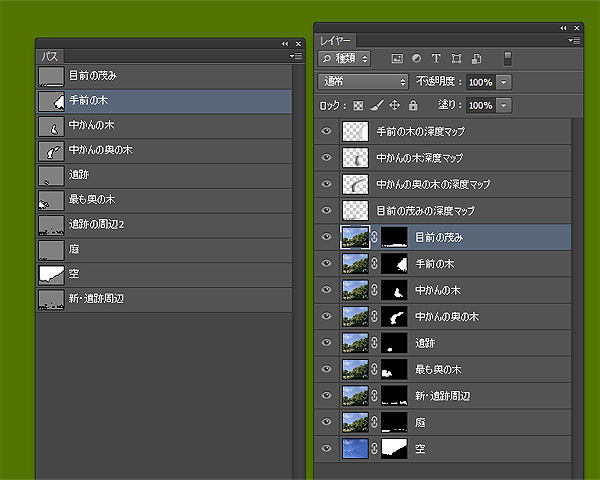
パスとレイヤーの数は9枚だじぇ、の図
深度マップのレイヤーが数枚ありますが、これはAeで3Dにするときに、どこが手前でどこが奥になるかを白黒の明暗で示すためのものですので、画像には直接関係ありません。
さてここでお気づきの方がいたかもしれません。画像を切り取ったらその後ろ側には何も無い黒い空間が残るではないかと。
そうですね。本当なら樹木の向こう側には青空が広がっているのですが、写真のその部分を切り取れば当然ですが真っ黒になります。でもそれを何とかするのが今回の作業の醍醐味です。
3Dフォトの種を明かすとじぇんじぇん面白くありません。なのでひかえますが、一つだけバラしますと、最も手前の植え込みが一番動くので、その後ろがもろ穴が開いていて丸見えになります。さてどうするか……。
元画像に無い物は無い。ならば作るしかない。てな感じです。
ちなみに動画の右端の樹木の下の方を注目すると分かりますが、アラがいっぱい見えています。これは完璧に手抜きですね。
では最終的にAeで3Dフォトにした物をご覧ください。
空も元画像より青を強調させて五月晴れにしてあります。
3Dと言っても完璧な3Dではないのですが、それでも元画像では見えない部分が見えているのがお解りでしょうか。作っていて、ここがもっとも楽しめた部分のような気がします。
でもよく見ると、クリスマスツリーみたいな木と右端の木との間にもまだ別の木がありましたね。これも切り離すべきですが、ご愛敬として今回はお許しください。
2018年 5月10日(木)20.0℃(午前9時24分)
BTOマシンに乗り換えました……
ようやく注文していたパソコンが届きました。
ワンボードマイコン、TK-80から始まったワタシのパソコン人生で何代目でしょう。
何台ではなくて、何代でいいんです。なぜなら……、
思い起こせば、ん十年前。
Basicから始まり、モニターと呼ばれていたOS無しのアセンブラから、初めて触れたOSがCP/M。それからMS-DOS、SX-Windows、Win3.1、Win95、98……Xp、7、8.1と渡り歩いて、ようやくWin10 です。
感慨にふけるというモノで……というか、こうなるとOSなんかどうでもよくなって。やっぱマシンのスペックだよな~。なんて、初心に戻ってしまう次第でありまして。なのでWin8.1 のマジンガーくんでしばらくはいけるだろうと思っていた自分がほんの数か月前にいました。
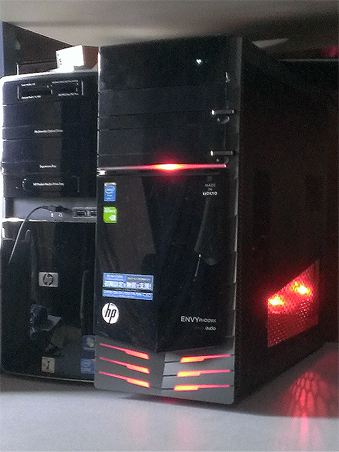
これがWin8.1 のマジンガーくんの勇姿です
何度も出てきますが、このパソコンフェイスがマジンガーくんなのです。書かなくてもこの姿から、なぜマジンガーくんなのか、想像できると思います。
CPUはi7-4770K 3.5GHz 64Bit、メモリは16GB、グラフィックボードはGTX-760です。
じゅうぶん速いです。通常使用で遅いと感じたことはまったくありません。
でしたが……。
ついこのあいだのことです。マジンガーくんでしても追いつかない仕事が入ってきたのです。
それにショックを受け、かなり心細くもなっていたこともあって、え~いと清水の舞台から飛び降りてしまいました。
で登場。
今回はBTOマシンです。
名前を『DAIV』くんと申します。以後お見知りおきください。
ところでBTOとは? ですね。
これは『Build To Order』の略で、簡単に言えば『完成品』の購入ではなく、この部分はあそこの製品を使って、こっちはあのメーカー製にして頂戴ね、と「あーだーこーだーオーダー」できる物です。でも口を出すほどに値段が上がります。
ではなぜBTOにしたかというと、これまでは代々HPパソコンを追いかけていたのですが、マジンガーくんの次に匹敵する、これだというマシンが無かったからです。
なぜそれほどまでに熱いかというと。
ガネーシャの要求に対応して来たら、気付けばドローンで撮影した4K動画に手を出す羽目に……あ、いや。4k動画をお持ちくださったもので、彼曰く。
「これからは4k、8kの時代や。やってて損はない」
「はぁ……さいですか……で? どんなもんでっしゃろか?」
と意味も分からず、持ち込まれた映像ファイルをプレミア上に展開して、
「んげっ!」
思わずぶったまげたのは、言うまでもありません。
はい。正直にいいます。
ぶったまゲーションでした。
(昭和かっ!)
そうです。あのマジンガーくんが仰天したのか、固着してしまったからです。
「う、動かん……」
フル解像度ではもはや動画ではありません。飛び飛びの紙芝居状態。こういうのは静止画と言うのではなかろうか、と。
もちろん固着したのは映像だけではなく、見ていたワタシとガネーシャも同じでした。
「こんなんでは仕事にならんな……」
ぽつりと、ガネーシャ。
「……どないする? 納期は?」
「今日中に絵になる部分を探さな間に合わん」
それはエライこっちゃです。
冷や汗たら~りです。
ひとまずすべてを高精細で見る必要や時間もなさそうなので、画質を16分の1にまで荒くして、まるでモザイク処理が施されたかのような映像を覗き込み……って、もう必死です。納期があまりありませんから。
ま、この時は必要部分を抜き出せば、後はこれまでと同じ作業をするだけですので、なんとかクリアしました。しかしこれではアカンと強く思ったのが本音です。
という経緯で、次期パソコンを探していましたらBTOパソコンのDAIVシリーズに行き当たったというわけです。はい。
まだ写真がありませんので、DAIVで検索してみてください。いっぱい出てくると思います。
CPUはi7-7820X、最大4.3GHzで64Bit。マジンガーくんと同じ水冷クーラータイプです。
SSDが480GB、メモリ32GB、そしてグラフィックボードはGTX-1080と、こだわってますでしょ?
で昨日、試運転しました。クルマで言えば慣らし運転とでも言いましょうか。
と言っても、エンジンはすごくてもタイヤが付いていません。
アプリケーションをタイヤと表現してもいいのか分かりませんが、それがなければクルマはただのうるさい箱。パソコンだって同じです。
タイヤとなるものはもちろん、Adobe Creative Cloudです。
そこからフォトショップ、イラストレーター、オーディション、プレミア、アフターエフェクト、メディアエンコーダー。これがワタシのタイヤとなるべき勇者たちです。
全部インストールましたが、次の問題がこれ。
Creative Cloudはパソコン2台まで。つまりこれで3台目。どれか一つを放棄しなければなりません。
もちろん現役ではありますが、少々力及ばずのWin7 くんに辞退してもらいましょう。
で、どうやってライセンス解除をするのか。これがややこしい。
簡単な方法は、現役辞退を宣言したパソコンのアプリを立ち上げ、そこのヘルプからライセンス解除をすればいいらしのですが、そうとは知らずにすでにWin7 からすべてアプリをアンインストールしたあとでヘルプを出せません。
今さら再インストールもめんどくさい。早朝4時にやる作業ではないと判断し、一旦、すべてのパソコンからライセンス解除して改めて契約する方法を選びました。
この方法だとマジンガーくんも一時的にアプリが動かなくなるはずですが、その時は再契約すれば……ということで済ませました。
さて新たに参入したDAIVくんの御手並拝見といきましょう。
まず、以前びっくら仰天した26,667x15,000ピクセルの巨大画像で実験してみましよう。
この巨大画像を25%に縮小決定してみましたら、マジンガーくんの場合は5秒弱、Win7の一般PCでは画像の大きさにビビってしまったのか、固まってしまいまいした。
DAIVくんは4秒弱と、それほど大きな差は出ませんでした。
ちょっちがっかりして。
次は動画のエンコード速度で挑戦です。
動画のエンコードを簡単に例えると、みなさんも写真に手を加えてjpg画像として保存していると思いますが、エンコードも同じ意味です。
動画に手を加えてPCのメディアプレーヤーやDVDで見ることができるようにするために圧縮してファイル化することです。
行うのは H.264という形式に圧縮します。
仕事場にあるWin7では動画は扱いません。理由は簡単。動かないからです。べつに動画の再生ができないとか、壊れているとかの理由ではありません。i5のCPU、32Bit 4GBメモリでは原チャリで大型観光バスを牽引するようなものです。いくら後輪を空転させてもバスは簡単には動いてくれないと思います(やったことは無いので、ここは想像ですね)
マジンガーくんの場合、1分ほどの映像でエンコードすると約10分(内容に寄りますが)ほど待たされます。
10分の映像になると1時間近くになります。動画編集ってこんなにも重いのです。
いつもは、「やっとれんワ」と言って、その間に別の仕事をしています。
では実験。
あまり長いものになると実験自体もやる気が失せますので、30秒ほどの映像をエンコードしてみます。
最近ようやくGTX760がAeで使えるようになったぞ、と喜んでいましたが、そのマジンガーくんがエンコードに要した時間は約3分20秒でした。
まあ。こんなもんです。毎日付き合っていますので別にドーってことのない。空虚で寂しい時間です。
次はDAIVくん。
メディアエンコーダも最新バージョンですが、さてさていかほどに……。
エンコード開始ボタンをぽちっとな。
「昭和かっ!」と叫ぶワタシの目の前で進捗バーが……。
「ぬぁ~!! えっ! え――――――――――――――――――――――!」
実時間にしたら、これぐらいですかね。
その時間、ぬあんと、20数秒。
信じられない気持ちでもう一度確認。
1280×780サイズ、VBR2,2パス。予測ファイルサイズは6MB。マジンガーくんと同条件です。
もう一度。ぷちっとな。
「ぬぁ~!! え――――――――――――――――――――――!」
今度は正確に測りました。23秒です。
お、恐るべし……GTX1080、あんど 8コアCPU。
次回は欠点を探る、です。
2018年 5月11日(金)19.0℃(午前9時14分)
その名を DAIV……
昨日の続きです。
新たなマシンが仕事場に入ると必ずすることがあります。作業用のアプリのインストールと作業用ファイルや、カスタマイズ情報の移動です。
ところが数が多くて一度に済ますことができません。ひと通りの物が入ったなと思っていても、何か作業をしてみないことには足りない物に気づかないことも多々あります。そこで今回のように紹介がてら自サイトに記事をアップすれば、いつもと同じような作業内容になりますので気がつくだろうと、朝からやっておりましたら、案の定。
「あ。FFFTPが無かった……。おっと、MIFESのiniファイルも無い」
とか、
「しっかし、たるい!」
とかです。
FFFTPはデータをサーバに載せるのに必要で、MIFESのiniファイルとはテキストエディッターの個人設定ファイルです。これが無いとデフォルトのままですので、とても不便です。特にショートカットを多用するワタシは自己流に変更していますので、初期状態のエディッタでは戸惑ってしまうのです。
たるい、というのはマウスの動きとキーボードのリピート開始までの待ち時間です。これも自分にぴったりでないと作業が円滑に行われません。

仕事場です。しかし寄せ集めのディスプレイがもの悲しいですね
ところがこいつはWin10 です。Win8.1 でも焦燥を覚えるほどの改変が施されたのに、結局あの『タイル』表示は何だったのでしょう。世間からかなり叩かれたみたいで、Win10 では裏に回されてしまっていますね。ワタシには必要の無いモノなので、マシンの動きを邪魔するものはすべて取り去りました。
裏と書きましたが、本当はあっちが表のようです。タッチパネル式の機器はタップしやすい大型のボタンのほうがいいのでしょうね。
で、話は戻します。
そうそう、マウスやキーボードの設定はコントロールパネルでしたね。
「え~っと。コントロールパネル、コントロールパネルっと……」
はれ? コントロールパネルがないぞ?
タスクマネージャーやデバイスマネージャーはあるのに、なぜに無い?
「あ、そうか」
Win8.1 から『設定』という項目があったことを思い出し、マウスを画面の右端に持って行きゴソゴソと。
「あれ? 何も出てこないぞ」
Win8.1 はこの辺を突っついていると、ごそっとメニューが出てきたのです。アプリで作業中にその辺にマウスが移動すると、意味もなくメニューが出て鬱陶しいなと思っていたのが出なくなっています。
「ほらみろ。やっぱりジャマだったんだ」
思うことはみなさん同じなのか、どうやらここも変更されたのかもしれません。
設定はスタートボタン右クリックで出てきましたのでマウスの設定はすんなりと。
次はキーボード設定です。
「無い……」
設定の項目内にマウスはあるのにキーボードが無い。
というより。正確に書くとあるのはあるのですが肝心の速度設定が無いのです。
まさか、キーボードはこのまま固定っすか?
こんなかったるい動きは、耐えられません。カーソル移動が遅過ぎるのは精神的苦痛を覚えます。
探すこと10分。まだ見つかりません。ラチが明かないのでネットで検索をしましたが、古いOSの話ばかり。みんなそろってコントロールパネルで設定すると書かれていますが、そのパネルがどこにあるのか分からんのだよ。
ようやくネット上で見つけました。スタートボタンを左クリックしてタイルの並んだ左側『W』の欄、Windowsシステムツールの中にありました。
なぜに、『設定』とコントロールパネルを分けたんでしょ。
なぜに、マウスの設定とキーボード設定を別々の場所で行うようにしたのでしょ。
コントロールパネルも小さいアイコン表示にしないと、キーボード設定が出てこないのはなぜ?
なぜにそこまで隠したがるの?
まさかあれかぁ?
Android 7のバグを指摘されているのに、修正せずにそのままAndroid 8へ持ち込んだっていうやつかぁ?
DOZEモードなんぞを作ってアプリ製作者を苦しめるっていうやつかぁ?
怒りの矛先が逸れていきそうなので、こちらに引き戻します。
とまぁ。こんなことをやりながら、新しいマシンに慣れていくわけですね。
昔と違ってネットからのダウンロードも格段に速くなっていますので、必要なアプリも簡単にインストールが済み、作業はいたって軽快です。ひと昔、仕事場に光ネットが無かったころは、CPUの速度が上がってもネットからのダウンロードは変わりませんから、新しいマシンにCloudを送り込むのに相当な時間を要しました。でも今はサクサク快適です。
FTPアプリも準備できたし。サーバアクセスの設定も完了。準備は整いました。さて、ご紹介しましょう。これが新たなマシン。
その名を DAIV くんと言います。

DAIV(Dynamic Approach Imagery of Visual)
Win8.1 のマジンガーくんが小さく見えるほどの巨体です。コンパクト化が進みつつある時代を逆行するからには何か理由があるのでしょう。それは後程解明されます。
ところで調べてみるとマジンガーくんが来たのは、2014年6月でしたので、ほぼ4年ぶりの新人さんです。
このサイトではPCを擬人化していますが、きしょいと言わないでください。これまでもマックの『エリカ』さんとか、冬眠するIBMパソコンとか。
あ、そうそう。iMacの玲子さんも健在ですよ。OSを『Snow Leopard』に替えたわりに活躍の場がないですが……。もちろんマジンガーくんもしかりです。
さらにさかのぼって、Win7 のマシンが登場したのを調べてみると2010年5月15日でした。4年ごとにそれも初夏ごろにマシンが来ていることになります。
もう一つ思い出しました。Win7 マシンとWin8.1 マジンガーくんもそうですが、導入後すぐにおかしな現象が出ています。
Win7 マシンは購入5日目にして作業中いきなり真っ黒。2度もリカバリをする結果に陥るという最悪な状態になっていますし、マジンガーくんもAdobeのアプリを動かすとブルースクリーンのエラー画面になって固着するという悪癖があります。
Win7 はその後今日にいたるまで何事も無く業務をこなしてきましたのに、マジンガーくんの悪癖は治っておらず、AdobeのアプリのバージョンをCS6でとどめておくという処置で何とか使っています。つまり問題はAdobe側にあるのですが、そちらさんの意見ではグラフィックボードのドライバーに問題があると主張されて、結局トラブルは霧中へと消えております。
一言付け加えるのなら、GeForceのドライバーは最新版に上書きしていますし、現にAeのCS6ではGPUとして立派に動いてます。
さて過去の傷は忘れることにして、話をDAIVくんに戻しましょう。
まだ実作業には使用されていませんが、昨日のエンコード実験では、ダントツで飛び抜けて走者ゴボウ抜きを見せつけてワタシを驚愕させてくれました。今のところ落ちることもないし、大いに期待が持てるマシンだと思っています。
それではここで、そのお腹の中を見せてもらいましょう。

フロントベイの上半分は空っぽです
でかいボディのわりに中身はありきたりですが、筐体が大きいのはグラフィックボードのサイズと水冷式のクーラーを抱え込んだCPU、そしてそのファンとをつなぐパイプ。それから巨大な電源ボックスとファンが目立ちます。
しかし、あっちもこっちもファンだらけ、いったいどれだけ発熱すんねん、と言いたいです。これから夏を迎えるのですが、どうなるのでしょうね。
その中でも威厳めいた存在感を誇るのは『GeForce GTX』と描かれたロゴをドンと即面に出したグラフィックボードと、大きな頭をしたCPUです。
この筐体の大きさは冷却のためにたくさんのスペースが必要だからだと推測されます。小さな筐体に押し込んだら即熱暴走を起こすのではないでしょうか。
それにしてもこの二つの装置が3分半も要したエンコード時間をたったの20秒にしたのですから驚きです。
さらにこの中には480GBものSSDが搭載されていますので、さらなる高速化が可能かもしれません。
なにしろまだSSDなるものが、どこらへんにマップされたハードなのか調べがついておりません。作業効率を上げるにはアプリの二次的使用エリアをSSDに持って行けばいいのでしょうが、SSDってどこにあるの? です。
もちろんフロントベイのハードディスクの上に取り付けられているのは知っていますが、ファームウェア的にどこにあんの? ワタシとしてはどう接したらいいの? に尽きます。
SSDを簡単に説明しますと、機械的駆動部分の無いハードディスクと考えてもらえれば間違っていないと思います。もっとハード側に寄れば、不揮発性かつ再書き込み可能なメモリデバイス、EEPROMみたいな物です。でもどうやればそれとアクセスできるのかがまだ解りません。
ようするにDAIVくんの活躍はまだまだ未知なるものに埋まっていと言っても、過言ではないのでした。
ここで業務連絡を一つ。
「4k画像がフル解像度で編集できますので、どしどし仕事を持ってきておくれやす」
……え? 何?
今んとこない?
( ̄◇ ̄)……あそ。
2018年 5月13日(日)23.0℃(午前11時25分)
ああ。電源ボタン……
DAIVくんがやってきて4日経ちました。
通常ならそろそろ何かしらのアクシデントが起きてもいいころです。
Win7のHP p6370は、購入5日目にして3回ハングアップを起こし、再起動するはめに。そのうち1回はリカバリーまでしたというありさま。
マジンガーくんの場合は、本体異常ではないのだけれど、AdobeのCS6以上と相性が悪くて、すぐにブルースクリーンのエラー画面が出て泣いていました。

これがブルースクリーンエラー画面
このエラーが出たら最後、何もできません。画面には自動的に再起動しますとありますが、このまま固着します。保存されていなければそれまでの作業も全部パー。気力も体力も一瞬で消滅します。
ちなみにイラストレーターだけはCS6以上の『CC 2018』でも動いていましたので、何か共通した原因があるのだと思いますが、答えは闇の中に消えております。
トラブルが多いのは昔も一緒で、Gateway2000で動いていたプリントパターン作成用のアプリなんか、保存したファイルごと消えてなくなるという最悪な状況でしたが、人より出遭う確率が高い原因は、デバッグがあまり進んでいない特殊なアプリを使うからではないかと思います。
で、DAIVくんの場合。
今のところ問題は無し……と言いたいところですが、購入直後から気になる案件が一つ。
それは電源が入らない時がある、です。
電源はどこから入れるのか。
もちろん電源ボタンですが、押すのではなく回すのです。

丸いつまみが電源ボタン
写真を見ていただければ一目瞭然。どれが電源ボタンか説明しなくてもお分かりだと思います。
なんで回すの?
と言いたいですが、デザインした人に聞かなければ理由などわかりません。
銀色の丸いイメージは、ひと昔前のオーディオアンプ、そうプリアンプですね、そのボリュームのつまみを連想します。
これを回すのです。
「はぁ~。なんでやろ?」
正直言って、DAIVくんのお姿はスマーティだとか美麗だとか言い難いところがありまして。だからと言って、iMacさんみたいに美しくあれ、とは思っていませんが、でかい体のわりに正面がちゃっちぃのでこの電源ボタンが目立つこと。
で、回すと……。
なぜか電源が入らないのですね。
「え? なんで?」と思って、もう一度回すが、ウンとも返事がありません。
「おいおい……」
少々焦ってグリグリして、やっとLEDが灯って動き出します。
こうなると、回すのではなく押すのか?
と思いますが、押すことはできません、回すのみです。
説明書で確認すると、
『右にひねることで電源が入ります』
とあるだけ。
「ひねるって、回すという意味だよな?」
メイドインTOKYOなので関西と言葉が違うのでしょうか?
Weblio辞書のサイトで調べると、
『ひね・る:指先でつまんで回転させること』
と書いてありました。
って、まじで調べる必要はありませんから。関西でも『ひねる』は『回す』と同意です。
「もしかして、ババを掴んじまったのか?」
お食事中の方、たいへん申し訳ありません。
ババを掴むとは、一般的な言葉で言うところの、トランプのジョーカーを取ってしまった、みたいなニュアンスです。
で、今日の朝3時半。
朝活生活20年オーバーですから、これで正しいのです。ワタシの朝3時は普通の方の8時ごろの感覚ですから。
電源ボタンを右にひねりました。
「………………」
無反応。
もう一度ひねります。
「………………」
無反応。
ちょっち焦りました。そこで今度はゆっくりと右いっぱいまで回しましたが。
「………………」
無反応。
「おーい。ババかよー」
背面に回って電源のマスタースイッチを二度ほどオンオフをしてから、右に回して再挑戦。
ブンっと音がして起動しました。
怪しげな雲行きが、黒々と広がる気配を肌に感じます。
こりゃぁ。いよいよババかもしれません。
まだ購入して4日ですので、故障なら無料交換してもらえるでしょうが、その工程が億劫ですよね。梱包し直して宅配便に回収してもらって……そのあいだ作業はできず。まあ、マジンガーくんがいるので影響はありませんが、気持ちがブルーになるのは逃れません。
再度、電源を切って、コンセントに差さずに電源ボタンを何度かひねって感触を確かめることに。
ボタンは時計方向にしか回らず、かといって何の抵抗もありません。とてもスムーズに回転するのですが、これってどこで電源が入るのでしょう?
こういうものばかり扱っている仕事柄、これはおかしい……と察知しました。
なぜかというと、ボタンの構造を大別すると機械式接点タイプと無接点タイプがあるのですが、電源ボタンに無接点を使わなないだろうと。
その理由ですが、無接点式はフォトカプラなどを利用して光の遮断をイベントとして拾って動くタイプです。耐用年数がけた違いに長いので、乱暴に扱われるゲーム機器に多く使われます。欠点は高価でそれなりの回路も必要になります。
機械式接点は耐用年数は短いですが、安価で余分な回路はいりません。
たかがパソコンの電源ボタンに無接点式は使わないだろうと、ならばなぜつまみが回るだけでボタンの入る感触が無いのか。
接点式でも感触の無いのもあります。磁力を利用したリードスイッチとか。でもここには使わないでしょう。
となると……。
見た目はおっさん、頭脳もおっさん。横から見ても上から見てもタダのおっさんの頭脳が「ピンッ」と鳴りました。
あー。脳血栓の合図ではありませんのでご安心ください。
パソコンの電源ボタンにはタクタイルスイッチが使われるのが定番です。言い切れませんが、だいたいそうです。
(タクタイルスイッチ=タクトスイッチですが、タクトスイッチはアルプス電気の商標なのでここでは使うべき名称ではない……って使っているし)
商標の件は横に置いておいて、このスイッチの大きな特徴として、カチッと反応するクリック感があります。
ならば……もしかして……。
またまた右に回して、止まったところでさらに力を加える……。
カチッ!
「のははは。結構固いんすね、DAIVくんって」
電源ボタンの話ですから。
そこで提案です。説明書のその部分は、
『カチッと音がするまで右にひねると電源が入ります』
と書きませんか?
ああ~。気づくと電源ボタン一つで、2600文字も書いています。もう少し続ければ1話分になるとこでした。
( ̄ω ̄;)...仕事せーよ
2018年 5月27日(日)29.0℃(午後3時25分)
ターボブーストってなんでっか……
電源スイッチの誤解も消え、おおむね良好な出だしでサクサク仕事をこなすDAIVくんです。
どれぐらいサクサクかと言いますと。
マジンガーくん時代(Win8.1 64bitCPU RAM16GB )は、5分ほどのエフェクト未使用の簡単な映像であってしてもエンコードさせると20分。例の26,667x15,000ピクセルの巨大画像を『ググぐぐーっ』と拡大にするような映像だと45分は待たされました。
ですので、エンコードを始めたら他の仕事をするか、食事にしてしまってPCにやらせて放っておくか、後は開き直って休憩も兼ね、ちっとも伸びない進捗バーを恨めし気に眺めつつ、コーヒーをチビチビ。
「はぁ。いつ終わるんだろねー」
なんて独りごとを垂れながら、また一口、ずずずーっと。
コーヒーカップの底が見えるころになってもまだ作業中。仕方がないのでトイレで時間つぶし。ネットをウロウロ。なんだか無駄な時間っすねー。てな感じでした。
同じデータをDAIVくんにやらせると、物の十数秒という驚きの速度でエンコードをこなし、いつもの調子で飲んでいたコーヒーを鼻から出してしまったほどです。ちっとも伸びなかった進捗バーが『ドギューーーン』と突っ走ってあっという間に完了。両手で持ったカップに口をつけたまま目をぱちくり。
「マジっすか? なんか壊れた?」
逆に疑ったりして……。
それから半月。
やっぱり慣れてくると色々粗が見えてくるもので。すべてのエンコードがそんなに早いのかというと、そうでもないことも分かってきました。
例えば、巨大画像を『ググぐぐーっ』と拡大するやつはやっぱり苦しそうで、20分ほどかかります。45分が20分ですので早いっちゃぁ早いのですが、人間贅沢ですよね。「もちっと早くならんのかい」とつぶやいてしまいます。
しかし作業中はとても軽いです。アフターエフェクトとイラストレーターとフォトショップを同時に立ち上げて、それぞれに切り替えて作業を行っていても、同時進行していることを忘れるほどです。ちなみに480GBのSSDはCドライブにマッピングされているようで、作業キャッシュエリアをCドライブ。データ保存場所をHDDのDドライブへと割り振って効率を上げていますが、映像編集アプリはキャッシュエリアを湯水のごとく使いまくってくれますので、気づけば100GBぐらいがキャッシュとして使用され、
「どひゃ~。Cドライブが残り200GB切っとるよ~」
てなことになって。あわててキャッシュを捨てたりしています。捨てればまた元に戻るんですが、精神衛生的によくないです。
気になるところと言えば『Turbo Boost Max Technology 3.0(TBM)』なるものが、電源を入れるたびにワタシを待ち構えていて、遊んでほしそうにしているところです。
「あんた誰?」と言いたいです。
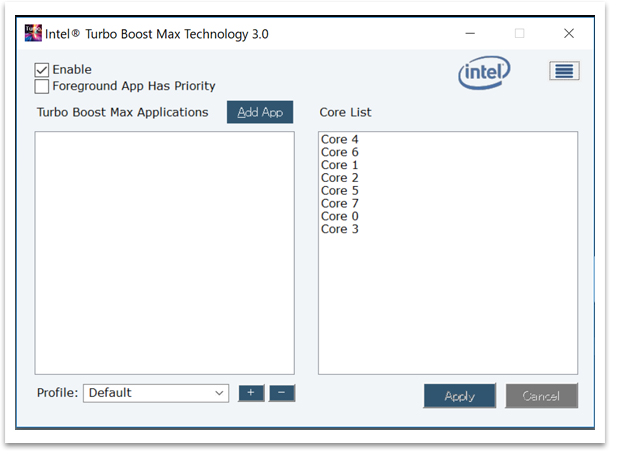
立ち上がると必ず迎えてくれるTBM
ネットを探ると出てくるのですが、なんだか眉毛のあたりがモゾモゾするような話が出てきます。早い話がマルチコアの動作クロックと発熱量を最適に保ちつつクロックを最大にする……なんたらかんたららしいです。
この辺はどーなんでしょう?
確かにDAIVくんには8個のCPUコアがあるみたいですが、ベンチマークテストと実務との隔たりは狭くなってきているのでしょうか。
ネットを探れば探るほどに眉毛のあたりがモゾモゾするんですけど。
ベンチマークを走らせて、効率が『ん』パーセント上がったとかの世界はお好きな人たちで盛り上がっていただければ結構です。Adobeのアプリがマルチコア対応のコーディングをしているかどうか、時間があるときにタスクマネージャを起動して検証してみます。
それとワイヤレスキーボードが調子悪いです。電源立ち上げ後しばらく固まりますね。文字入力中にぱたりと止まって十数秒待つとまたカーソルが点滅して、数文字入れるとまた十秒ほど停止。辛抱できずにUSBキーボードに戻したら全く異常なし。どうもWin10と相性が悪いのでしょうか。
とまぁ。そんなこんなの日々を暮らしております。
2018年 6月 2日(土)25.0℃(午前10時13分)
どうなってんでしょ……
ターボブーストマックステクノロジー3.0(以下TBM)の設定方法を探って一週間が経過。
未だに設定方法がわからず。インテルの関係サイトへ行ってみるも、紹介は出てくるが設定方法に関しては何も得るものがありませんでした。
どんな物かの説明はあるんです。
CPUの温度を睨みつつ、かつ動作クロックを最大限にします、と。
お仕事にも最適。VRゲームもすごいぞ、と。
で、
でもね……。
ワークロードの種類。
動作しているコアの数。
推定消費電流。
推定消費電力。
プロセッサーの温度や他にも、ドライブサポートなどに依存してるから、思う通り動かなかったらごねんね。
と終わり。
「あ、言い訳はエエって、こっちかて文句は言わんて」
で、設定方法は?
と探って行くと、途中で無限ループに陥ります。つまり空のサイトへ誘導されてそこから先を調べようとしても、リンク先は同じ空のサイトで閉じます。
「む~~~ん。どないなっとんねん……」
別のサイトでは『TBMはマルチソケットのNUMAでないと意味をなさない』と出てきました。
また、自作パソコンのサイトでは次世代システムだと絶賛しているし。
ますます謎が深まるばかり。
でやっとこ見つけたのかがここ。
https://www.intel.co.jp/content/www/jp/ja/support/articles/000021587/processors.html
おかげで使い方はわかりそうですが、果たしてどうしたらいいのか。『意味がない』と言い切る方もおられるし。こっちはオロオロするばかり。
しかしこんなことで時間を浪費している場合ではないので、ひとまずTBMに関してはこのままそっと閉じておきましょう。
次なる問題は。Adobeのアプリがマルチコアに対応して、CPUの全コアを効率よく使っているのかです。
そう。DAIVくんが来て小さな疑念の炎が灯っています。
先に書きますが、故障とかPCメーカーに対するクレームとかではないです。マシンは常に快適にサクサク作業をこなしてくれますし、BTOメーカーさんの暖かいコンタクトはとても気持ちよく、世界的有名PCメーカーさんの冷たい対応とは雲泥の差で、サポートも丁寧で適切でしたので超満足しています。
これに関してはちょっとした苦い思い出がありまして。
何十年も昔。スキャナなるものが世に出始めた頃、画像データを読み込むプログラムをアセンブラで組もうとして……今でいうドライバですね。某メーカーさんの技術サポートを受けに行ったときのことです。ワタシの質問に対して係の人はこちらを一瞥しただけで、とても難しいから手を出さないほうがいいと一蹴されたのです。その日を境に、我が仕事場からそこのPCが消えたのです。今でも使っていません。
こっちは仕事でしたのでそれで終わることはせず、次にエプソンさんへ向かうと、丁寧な応対でスキャナに関するハードウエア資料と通信プロトコルの資料まで出していただき、おかげで、コントロールアプリは完成しました。ACKやNAKという言葉を覚えたのもそのころです。エプソンさん、当時は大変お世話になりました。
そういう意味ではなく。マルチコアに関して疑問があるのです。
簡単に言えば、同じ動画の書き出しを行っているのに、書き出し完了になるまでの経過時間が異様に長いときがある、という現象です。
マジンガーくん(Win8.1)の場合はそのようなことはなく常に遅い(←ここ笑うとこ)です。
全体的に速度が上がっているのはこれまで何度も報告していますが、なぜに遅いときがあるかですね。
「でも前のマシンよりはやなっとんやろ?」
はい。確実に速いです。
「ほなええやん」
いや私はそういう性分なのです。
「めんどくさ……。どうせ、ぎょうさんのアプリを同時に立ち上げとったんや」
これはもう嫌というほど経験済みです。シングルタスクのMS-DOSからマルチタスクOSとなったWin3.1ですぐに気づきました。同時に立ち上げられるアプリは2個までだなと。
それから、二十ん年。さすがにもうチビっとは進歩して、まぁいくつ立ち上げても、固まることはなくなりましたが、やっぱりメモリを消費して全体的に遅くなってしまうのは必然だと今でも思っています。
ところがそれを覆す結果が待っていたのですが……それはこの先で。
そういう経緯ですので、重たい処理を任せるときは必要最低限のアプリしか起動させていません。
今回は時間的余裕がありましたしので、その辺のところを調べてみました。
ワタシのワークフロー(仕事の流れ)もマルチタスクでありまして、組み込み制御屋さんと映像デザイナー屋さんのお手伝いが主なタスクとなっております。
組み込み制御屋さんのほうはBluetooth SIGの契約待ちでして少々暇。それよりもデザイナー屋さんが大忙し。そこで日々使うアプリもデザイン系に偏って、アフターエフェクツ(以下Ae)とプレミア(Pr)、加えてイラストレーター(Ai)、フォトショップ(Ps)、テキストエディッタであるMIFES(MIW)となっています。
送られてきた指示に従ってAeでアニメ化、PrでBGMやSE(効果音)を混ぜて最終的にメディアエンコーダー(Me)で、どのパソコンでも見ることのできる映像データに変換するのが一連の流れです。そしてこの中で最もPCが働くのがこの映像データに変換する作業、エンコード処理です。
この処理時間が他の作業の比でなく、PICアセンブラのコンパイルなら数秒。Android Studioがjavaコードをコンパイルするときでも、まあ。十数秒です。
ところが動画のエンコードは数十分から1時間を超える刻(とき)を消費することがあるうえに、人間様のやることは何も無くひたすら終わるのを待つのみ、だから目立つのですね。
そこで疑問。
同じデータを同じ流れに載せているのに、エンコード時間が異なるのはなぜなのか? です。
色々推測してみましたが、行き着いた先がマルチコア動作でした。
そこでTBMの必要性と設定は後回しにして、こっちを優先したくなったのはそのような理由からです。
マルチコア動作を確認するのに最も簡単な方法は、タスクマネージャーの起動です。
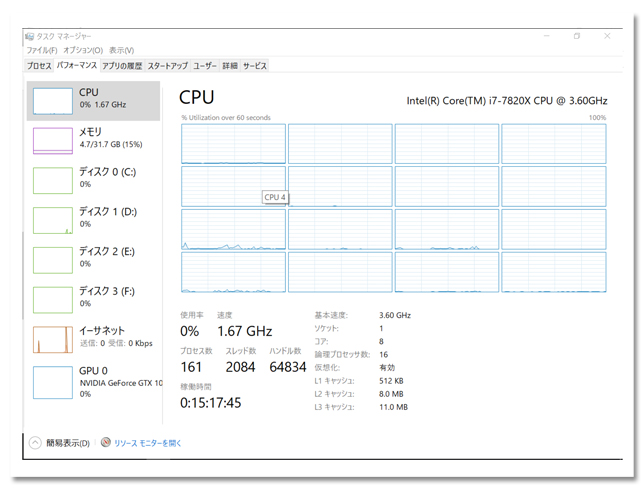
タスクマネージャーでCPUコアの動きを監視
タスクバー(普通はデスクトップの最も下にあるバー)の上で右クリックして起動します。
写真のようにマルチコア表示させるには、上に並んでいる『パフォーマンス』タブをクリックし、CPUをクリックします。一つしか出ないぞ、と言われる方は、出てきたCPUのグラフの上で右クリック、『グラフの変更』→『論理プロセッサ』と進みます。
すると、そのマシンが搭載したCPUが持つコア(脳みそ部分)の、論理プロセッサの使用率をグラフにしたものが並びます。
論理プロセッサというのは部品としてのCPUくんの内部にあるコアが、さぁ仕事するぞとなったときにインテルの場合は一人二役するので、グラフは倍になります。ワタシの場合は8個のコアがあるので16のグラフが並んでいます。
ところで、最初に出てきたマルチソケットとは、このたくさんのコアを持ったCPUをこれまた複数搭載したマシンのことで、残念ながらワタシのDAIVくんはシングルソケットです。
で、頭が痛くなるような説明は終わりにします。
さっそくエンコードをしているときの流れを探ってみまししょう。
Prでキューを作り、Meでエンコード開始直後のDAIVくんの脳みその使用状況です。
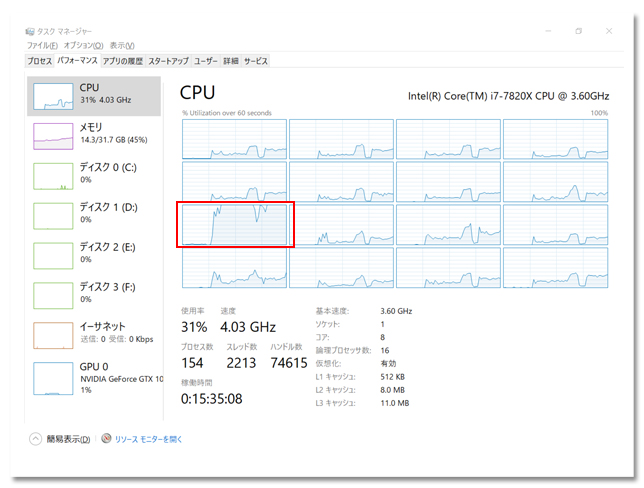
エンコード中のCPUコアの動き
おやおや?
一生懸命働いているのは一つのコアだけですね。赤枠で囲ったコアだけがほぼ100%に跳ね上がっているいるのが見て取れます。
これがおかしいのです。このあいだ計測したときはすべてのコアが均等に働いていて、仕事をさぼっているヤツはいなかったのですが、今日は様子がちがいます。
ここが疑問点なのです。
人間でもないのに。さぼったり、さぼらなかったり。
「ほんまやな。どないなってんねん」
と首を捻ってしまいます。
Meだけでなく、Prで作業しても主に働くのは一つのコアのみ。
なら、全部が働いていたのは見間違え?
いやー。確かに進む老眼を止めることはできませんが、それはないでしょ。そのためにわざわざタスクマネージャーを立ち上げて監視していたのですから。
何か原因があるはずです。
でよく思案することに……。
チクタク、チクタク……。
ち~ん。
「そう言えば、今はPrとMeしか起動してないけど、前はどうやった?」
常に意識しているのは、無駄なアプリは消す、なのです。だから今も使用していないAeやPsは消されています。
「集団になるとサボる奴が必ずいるっちゅう法則があるの知ってる?」
パレートの法則(実際は働きアリの2割しか仕事をしていない)です。
まさかCPUコアに施されているというのでしょうか。もしそうなら仕事をどんどん与えてみましょう。
エンコードが進んでいるときに、Aeを立ち上げ、そちらでもエフェクトのプレビューをさせつつ、この記事をMIWで書き込み、かつPrでも別の映像を流す。
すると……。
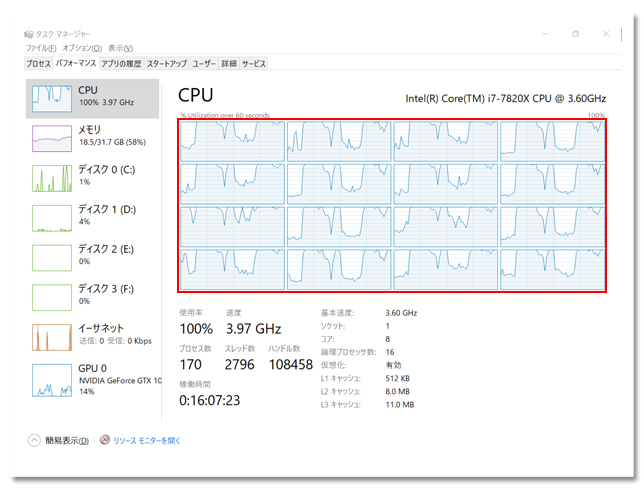
全員で頑張る。の結果
「ぬぉぉぉ……」
すべての論理プロセッサが動き出し、CPUコア使用率が100%に。そしてMeの進捗バーが伸びる伸びる。
エンコードに要した時間は7分30秒でした。
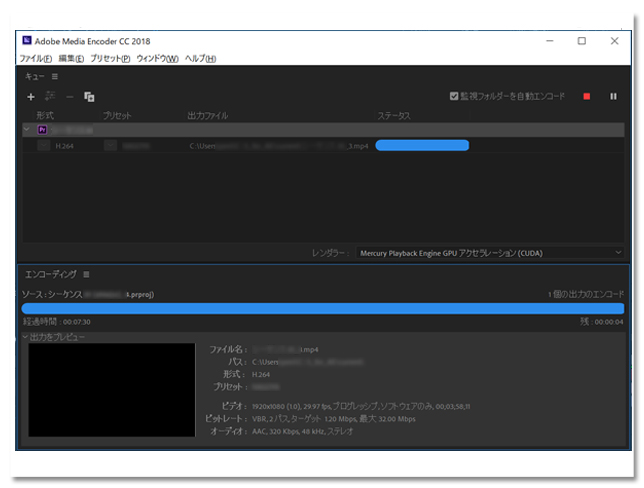
エンコード終了間際
「どないなっとんねん……」
唖然となったのは当然で、
「パレートの法則がここにも適応されとるデ。緊急時には全員が動き出すんや」
実際はどうなのかは知りませんが、確かに単一処理ではコアは一つしか使われず、逆に多くの処理が同時進行すると均等にばらまかれて効率が上ったようです。
ところが、これではすることもない仕事をさせているので、効率が上がったとは言えません。ワタシの場合は、Meが動いているときだけに、全員で頑張ってほしいのです。
Win10にはアプリごとにコアの使用数を設定できますので、それを覗いてみたところAeもPr、Meすべて全コアを使用するになっていました。
つまり、特定のアプリだけは『全員で一生懸命仕事をする』という設定がTBMではできるのではないかと推測したいところです。
あくまでも現時点でマルチコアやマルチソケットのNUMAなどに関する知識が無い人間の戯言ですので、間違っていることを記載している可能性がものすごく高いです。
どもすみません。
遅いときは15分ぐらいかかっていましたので、たぶん一つのコアを使って片手間で仕事をされていたと思います。
恐るべし次世代システム。仕事を与えないとサボる。
「どっかの会社をシミュレーションしとるようやで」
─
(;^_^A ぬはは。
2018年 6月 3日(日)24.5℃(午前6時33分)
ますます意味不明に……
昨日の続きです。
同じデータなのにエンコード時間に違いが出る原因を探っていたところ、タスクを増やしてCPUを目覚めさせると、15分で終わっていた処理が7分半で終わったゾ、というのが昨日の結果です。
果たしてそれが正解なのか。
「正解やろ。最近のマシンはハッパを掛けたらな働かへんのちゃう? 大昔のWin3.1と比べて、エライ進歩したもんやデー」
なんてお気楽なことを言ってていいのでしょうか。
「ええんちゃう?」
ちゃう……って。
最近ちょくちょく出てくるけどあんた誰?
「オレ? オレはお前のSF的思考をつかさどる分身や。ま、ある意味オレらもマルチコアやな。よろしゅうにな」
ここにきて新たな登場人物を出して、この話のレベルを落とそうとする、作者の……こういう場合も作者でいいのでしょうか?
「ええんちゃう? 最近忙しくてSFのサイトが閑古鳥や。こっちに出してもらわんとカビが生えるがな」
………………。
何か色々と腑に落ちませんが、話を戻して。
今日は普段どおりの処理をさせてどのような状況がタスクマネージャーで記録されるのか、同じデータでエンコードしてみました。
公平を期するために、昨日溜まったアフターエフェクツ(以降Ae)、プレミア(Pr)、メディアエンコーダー(Me)のキャッシュを全部消してからエンコード開始。すべて同じ条件にしました。
タスクマネージャーで観察していると、初めのうちは昨日と同じで一つのコアだけが仕事を始め、他は適当にさぼっていました。
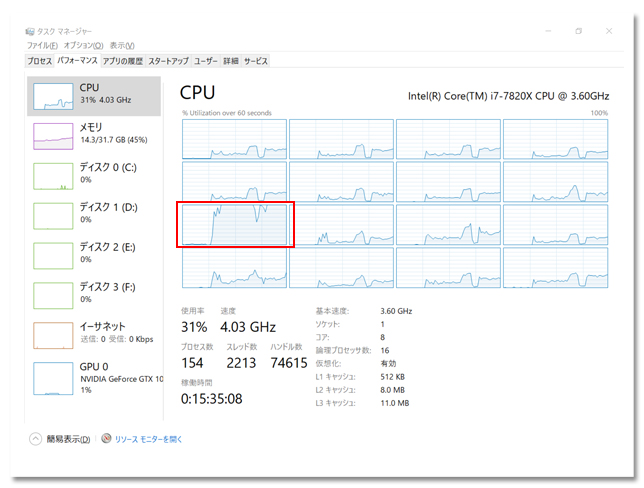
一生懸命なのはコア8だけ(赤枠)撮影は昨日
昨日はここからマシンにハッパを掛けたのですが、今日はいつもどおりにしておきます。
たぶんこのままシングルコアで作業が進むので、エンコードに時間が掛かるのだろうと踏んでいるのですが……。
それから十数秒後。
「な、なんや。反物質リアクターに過剰負荷が掛かってないか? 暴走したらコトやで」
あのね。このマシンにそんな物は搭載してません。
これだからSF的思考野郎は困るのです。
でも状況に変化があるのは確かなコトで、急にDAIVくんが唸りだし、なんだか様子がいつもと違うような。見る間にMeの進捗バーがギュギュギューーンと伸びていき、必ずブレーキがかかる場所に来てもその勢いは落ちず、ギュギュギュ-ンのまま。
タスクマネージャーのグラフもそこからすべてのコアが右肩上がりの急上昇。
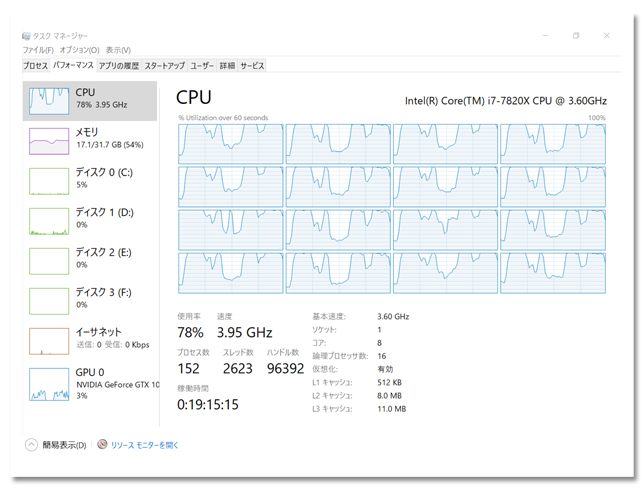
エンコード終了間際
「えー? どないなってんねん」とSF的野郎と一緒になって絶句する前で、処理は完了。
要した時間は、たったの4分53秒。5分を切っての最高記録。
「なんで?」の一言です。
いつも通りのやり方なので、15分近く掛かるはずですが、今日は5分を切りました。
これなんです。遅いときと速いときがあるという現象です。
「これかぁ……」
どちらしてもタスクを増やせば焦って仕事をする、という理屈は無関係だと知り、内心ほっと安堵です。
「いやいや、そんな変なマシンがあってもエエんちゃう?」
ワタシはイヤです。それだとまるで鉄腕アトムが寝起きに大あくびをかまして黒いパンツぼりぼりみたいな状況です。
でも……。
「どういうこっちゃ?」
と首を捻るSF野郎の胸中が揺れ動くのも致し方ありません。結果が二転三転、これで状況は再び暗雲の中に。いささか疲れてきました。
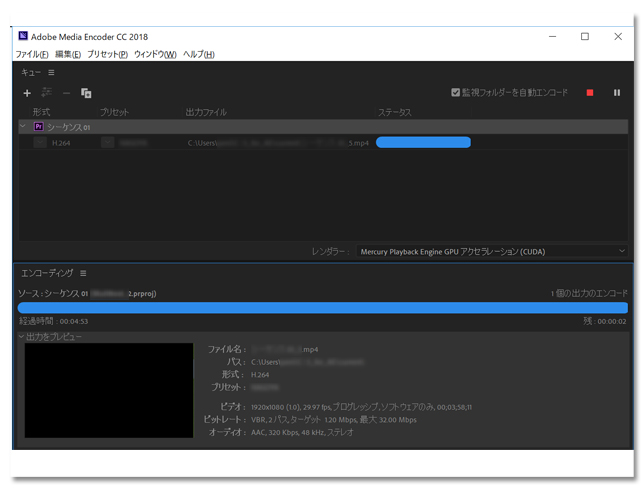
歴代最高記録の4分53秒
しかし結果は確かに4分53秒と写真に残っています。
「昨日は7分でもごっつい速いと思っとったけど、今日はなんもしてないのに2分半も縮まっとる……」
やっぱりDAIVくんはその時の気分で仕事しているのでしょうか。
「せやで。機嫌が悪いとサボるんや」
んな、バカな。
「せやけど見てみぃ。同条件で15分、7分半、5分と結果がまちまちやんか。やっぱり急ぎの仕事をやらす時はお供えでもして、ヨイショをかまさなあかんねんって」
それだとやっぱり寝起きの鉄腕アトムです。そんなマシンはどんなに科学が進歩してもやってきません。
「わからへんって、技術的特異点を突破した近未来ならあり得るって」
技術的特異点とは進化した人工知能が人間の思考を超えるときです。そういう話はこいつの得意分野なのでこれ以上関わるのはよします。気が付いたらこのページを乗っ取られているかもしれません。ここは無視するのが得策です。
話を戻して。
ワタシの目的は一つ、エンコードを速く終わらしたいだけなのです。
SF的思考するワタシの分身と気分屋のマルチコアの挙動にはついていけませんので、残っていたTBMを調べてみることにしました。
TBM……。
正確にはIntel Turbo Boost Max Technology 3.0 略してTBMです。
すごいぞ、と絶賛するサイトがほとんどですが、中にはマルチソケットのNUMA環境でなければ意味なしと叩く方もおられます。
どこを信じていいのか、マルチコア、マルチCPUに縁遠い、ワンチップ派のワタシには全く未知の世界。クロックを意識して最速のコーディングを心がけていますが、マルチコアを意識した高度なプログラムは未経験で、そちらに関しては素人です。
ただ好奇心は旺盛で、新たに購入したPCを立ち上げるたびに現れるTBMが気なるのは、そんな理由からです。
無意味なものでも、ひとまず自分で触って納得してからアンインストールするなりしたいと思って、さっそく昨日見つけたインテルの説明に従って設定してみました。
このPCで最も使用頻度の高いアプリと言えば、Meです。ごちゃごちゃと作業して最終的にこのアプリでデータを書き出します。
Prをご存知の方は、書き出しはPrでするものでは? とお思いでしょうが、AdobeがこれからはMeで書き出しなさいと、推奨しています。最適化されて安定しているからだそうです。Prで書き出すとノイズが出る、なんて場合でもMeで書き出すと直るそうです。
ということで、TBMで優先するアプリ一覧にMeを設定してみました。
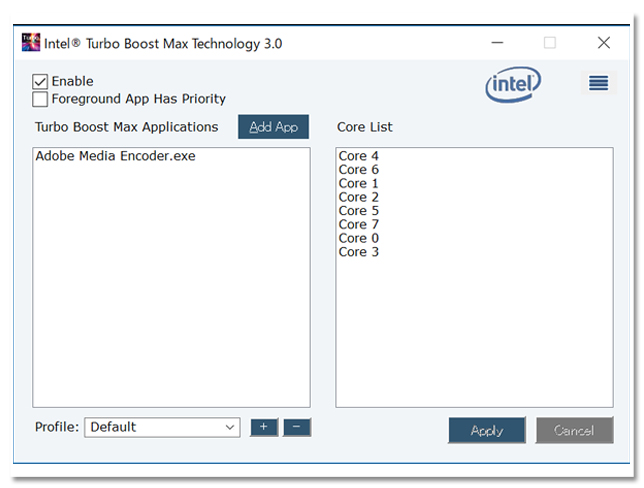
TBMにMeを指定
「ぬほほほ。これがうまくいったら、4分53秒を超えるかかもしれんな……」
はやる期待に胸を躍らせ、エンコード開始。
状況は予測どおり、最初は一つのコアだけが仕事をこなし、途中からギュギュギュ-ン。
「おおぉ。行けぇ! そのまま行けば夢の3分台やどー」
結果――。
5分10秒……。
「遅ぅなっとるやんけ……」
おっかしいぃなー。と、もう一度再起動してから同じ手順でエンコード開始。
最初は一つのコアだけが仕事をこなし、途中からギュギュギュ-ン。
「4分28秒……」
二人して生唾ごっくん。
「30秒もはよなっとる」

エンコード終了。最高記録達成ですが……。
「同じデータを15分掛かってエンコードしたたのはどーいうこっちゃ? お前の勘違いちゃうんの?」
だんだん自信がなくなってきました。
「デジタル的思考のお前の言うことなんかあてにならへんワ」
SF野郎に言い返す言葉も無く、せっかく最高記録が出たのに、TBMが効いているのかどうかも結論が出ない。
疲れました。
「なー」
互いにこうなるとちっともうれしくないのです。
結局のところTBMの効果もよく分からず。も少し突き詰めたいところですが、こんなことばかりしていては、どこかでこのサイトを監視しているデザイン会社の社長さんから『仕事せんかい』というメールが来るかもしれませんので、
今回の騒動は――。
やはりこのパソコンは気分次第で手を抜いたり、一生懸命仕事をこなしたりしている……。
ということにしておきましょう。
w( ̄Д ̄;)w もうええワ。
2018年 6月10日(日)22.5℃(午前6時53分)
たいへん遅くなり申し訳ありません……
実は1か月も前の『I/O編集部』さんからのメールが昨夜見つかりまして……。
なにしろ日々やってくるメールのほとんどが迷惑メールです。仕事柄、いろいろな方からメールをいただくこともありますので、メールフィルターに通すことができず困っています。
で、その中に大変重要なメールが紛れ込んでおりまして、それが5月の初めの日付の物。こりゃぁえらいこっちゃです。1カ月前ですから出された方はさぞかしイライラされていたかと思います。
あらためてお詫び申し上げます。
このたびはご迷惑おかけしまして誠に申し訳ありませんでした。
これも英文の意味不明のイタメや、購入したことも、ましてや所持すらしていない会社のカード決済の迷惑メールの束が原因です。
だいたい植木の剪定ばさみ、32000円ってなんすか?
そんなもん、
「知らんがな!」です。
日に5通も『購入ありがとうございます』ってなーんやそれ。ですね。しかもほとんどが同じような金額。かつ購入先の会社は実在するところ。こうなるともうイタメではなく犯罪メールですね。
と、ここで怒っていても仕方ありません。本題に入ります。
このサイトではPICユーザーさんを応援するために『FlashPIC』なるものをサイトの端っこに載せています。それは何かといいますと、ワンチップコンピューターのプログラムを実際のデバイスに書き込む前に、テストシミュレーションをWeb上で行おうという、相当に無茶なものです。
無茶なシミュレーターですので制約がいっぱいあります。でも実際の部品(絵ですが)をちゃんと制御できます。またその時のデバイス内のレジスタやメモリの変化も『Watchウインドウ』で観察できますので、プログラムの勉強にはなります。
そんな物ですので、無茶を承知でご利用になられる方も結構おられるようで、技術系を専攻する高校の先生から、校内での使用許可をください、なんていうメールを頂いた日にゃ。こっちが頭を下げまくるちゅうもので。
「こんなものでよろしければ、どーぞご利用くださいまし」
と返事をさせていただいた次第でありまして。そう言えば技術系のサイトでご紹介いただいたこともあります。
覗いてみたい方は下記からどうぞ。
FlashPIC
このFlashPICですが、べつに不揮発性メモリ、FLASHメモリのことではなく、Web上でよく見る『Flash Player』を利用して動いています。そうです。本家のAdobeでさえ排除しようとするFlashです。なぜにこんなに嫌われるのか。
ひとえに脆弱性(ぜいじゃくせい)にあります。
国語辞典で調べると『傷つけられやすいこと』だそうです。『脆弱性があるアプリ』と書くとなんか悪い物のようにイメージしますが、傷つけられやすいのです。つまり美少女の柔肌なわけですね。
「また話がおかしな方向へ逸れてってるデ」
おっと、すみません。
えー。言い直します。
Web上でワンチップコンピュータのシミュレーションができるほどに柔軟な処理が記述できる素晴らしい物なのですが、裏を返せば悪用されやすいわけです。
もっと端的に書きますと……。
Web上にあるFlashPICで作ったプログラムをそのPCに保存して、また再開できるようにする、という行為と。
Web上にあるボタンを押すと、なんだか怪しげなコードがPCに保存される。
ねー。PCから見ればどちらも同じなのですが、後者の場合うすら寒いことになりそうですよね。
そんなことがあってから、2011年以降セキュリティが強化され、FlashPIC上で書き込んだプログラムが、使用中のPCに保存や読み込みができなくなっています。
できるPCも存在するみたいです。ワタシのWin10はできました。
Flashで直接保存ができなくても、ソース部分のテキストを選択してお持ちのテキストエディッタへコピペしていただく方法があります。ここで今日の本題になります。
それがどうしてもできない、というお問い合わせが1カ月前にイタメの中に紛れ込んでいた、と。
「なっがいなー。話が長いから最初のほうを忘れてもうたやろ」
あんた、今日も出てくるの?
「暇やからな……」
「…………」
さて、どうできないのか……。
「無視すんなや」
ワタシも実際にやってみました。
あのページへ足を運ぶのは実に5年ぶりです。作った本人ですら忘れていたページ。ロストワールドならぬ、ロストページですね。
とにかく、ソースウインドウに並んだソースコード(ソースプログラム)をマウスで左クリックあんどドラッグして、右クリックあんどコピー。
「あんど、が多いな」
MIFES(マイフェス)を開いてペースト。
「はれ……?」
特に問題なくできるんすけど……。
環境は、
Win7、Chrome:66.0.3359.181(32bit)、FlashPlayer29.0.0.171(32bit)
Win8.1、iE:11.0.9600.19003、FlashPlayer30.0.0.113(64bit)
Win10、Chrome:67.0.3396.79(64bit)、FlashPlayer30.0.0.113(64bit)
の3機種です。
MIFESライセンシーはWin8.1とWin10です。同時使用はしておりません。
ちなみにMIFESというのは、お気に入りのテキストエディッタです。グローバル置換とか、キーボードマクロなんか涙が出るほどありがたいものです。たとえば50ファイルにも散らばってしまった、ある語彙をすべて探し出して別の単語に置き換える、なんてことを文句も言わずに自動的にやってくれます。
そこが逆に問題でした。
今の行為をWindowsのメモ帳でやると、ソースコードがすべて一列に並んでしまいます。
これが問題の、『どうしてもできない』と言われている現象でしょうか。
「ほかにも想定できるけど、再現できたんやから、それちゃうか? で、何が原因なん?」
改行コードですね。FlashはUNIX系の文字処理を行います。
元々はFlashPIC内で保存と読み込みをしていましたのでそこまで作っていないのです。
「改行コード? なんやそれ?」
改行コードとは、PC上で扱われる文字列に使われる目に見えないマークです。PCが文字を表示するときに制御するための『印』で、普段、人間の目には見ないようになっています。一緒に並んでいるとわずらわしいから消えています。
その一つが改行する位置を知らせる改行コードで、UNIX系は『LF(ラインフィールド)』16進数で『0x0A』。
ところがwindowsのメモ帳では『LF』の前に『CR』を足します。16進数で続けると『0x0D 0x0A』となり、メモ帳にFlashPICの文字列をそのまま持って行くと、『CR』が無いために、全文が改行されないという結果になります。
実際にソースコードの文字列をMIFESで16進ダンプさせてみますと。
「ダンプ?」
メモリ内のデータを16進数に直して順番に並べることです。
すると案の定、改行部分には『0x0A』しか入っていませんでした。
「何で『0A』の前に『0x』が付いてまんの?」
16進数では、0~9だけでは足りないために、A,B,C,D,E,Fを加えて16種にしています。
ところが『16』と書くと10進数なのか16進数なのかか区別がつかないだけでなく、10進の『16』と16進の『16』ではまったく違うものです。そのため16進数の場合は頭に『0x』を付けて16進数であることを示しています。他にも『16H』という書き方もありますが、最近は『0x16』が標準です。
「ほんで、この人はどないしたらええの?」
対策はwindowsのメモ帳を使わずに、自動変換してくれるアプリ、あるいはMIFESのようなテキストエディッタを使用するしか今のところ方法はありません。
あるいは……。
FlashPICのソースコードをコピペするのではなく、windowsのメモ帳で書いたソースコードをFlashPICにコピペすれば問題は起きません。
現時点での回答は以上です。まだこの先、何かないか探り続けますので、メールをくださりましたPICユーザー様、もうしばらくお待ちください。もっといい返事ができるかもしれません。
よろしくお願い申し上げます。 m(_ _;)m スンマヘン
2018年 6月11日(月)25.5℃(午前7時58分)
今日はものすごくデジタル降魔録します……
ほかにも我がサイトがご迷惑を掛けていないかなとネット上をウロウロしてみたところ、意外とこのサイト、デジタル降魔録のPICのページをご利用いただいているコトが判明。ほんと、ありがたき幸せでございます。
秋月ファンクラブの掲示板とか、教えて!gooだとか、YAHOO!知恵袋などで点々と見つけることができました。
そこではPICに関する質問だとか、これから勉強するのだけれどもどうしたらいいのか、などという質問の回答欄にここのサイトがリンクされているのですが、悲しいかな。すべて昔のアドレスなんですね。
"http://www.k3.dion.ne.jp/~digikoma" はもう存在していないんです。サーバーが残っているのでしたら、アドレス変更のお知らせだけでも貼れるのですが、いかんせん、dionのサーバーは存在しません。約1年前に強制撤去させられたのです。
と、ここで叫んでみたってその方たちには伝わることはないし。まさかすでに明解な回答がなされてるところへ行って、「えへへ。ワテがそれを作ったモンでんねん」としゃしゃり出たら『あほ』です。ワタシのできることと言えば、ネット検索されてこのサイトにたどり着くことを切に願うだけでございます。はい。
一つの相談箱には、疑似命令が理解できないので教えてほしいと書いてあって、FlashPICでは『define』命令が使えるのですか? と質問されていました。
で。回答されている方が、作者に訊いてみろと、まさにその通りでありまして、訊いてくださいよ。『define』命令は「ありません」とちゃんと答えますから。
中にはFlashPICのボード2を使って7bitまでの整数電卓作ってみたいというのまでありました。
なるほど。電卓か。それは考えてもみなかったです。
ボード2というのはこれですね。
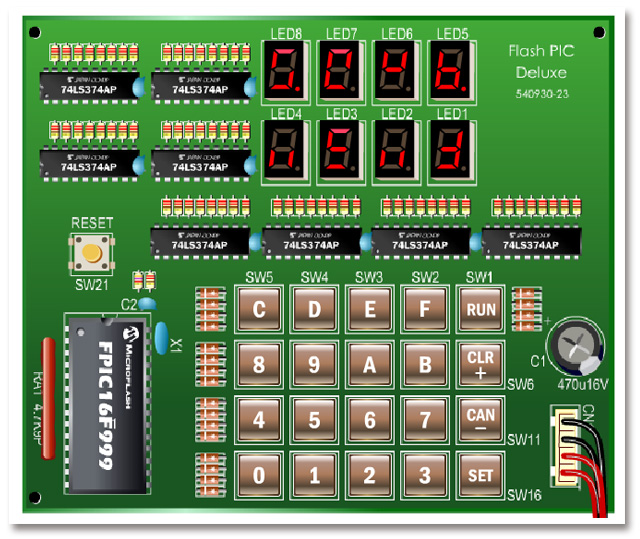
FlashPICのボード2
16進数の入力ボタンとその他少しのボタンを組み合わせた超簡単なキーボードです。
ここでは単なる画像ですが、FlashPIC上ではボタンと7セグLEDがちゃんと動きます。ボタンをマウスクリックするとPICのポートに信号が行きますし、全部のLEDのすべてのセグメントのコントロールもできます。
ところでこれを見て思い当たる節のある方は、かなりのベテランだとお見受けします。そうです。TK-80の16進キーボードと瓜二つです。
昔はこんなボードがマジでコンピュータだとして売られていたのです。しかもそれが大ヒット。その後、ん十年後にはWindos10にまで進化するとは。当時の人は誰が思うでしょうか。
ま。そんな年のばれるような話はよしましよう。
FlashPICを使って何かやってやろうと思われて色々悩まれてる方は、初歩のPICのページで基礎を勉強しておいたほうがすんなり進めると思います。
FlashPICのハードウエアの構成やアセンブラパネルの操作方法を見たい方は下記をご覧ください。
FlashPICの取扱説明書
だいたいFlashPICとは何ぞやと言われる方は下記どうぞ。
FlashPICって何?
結構マジに書いていますので。
重要なことなのですが、読み飛ばしてしまい、なおかつ意味不明のエラーにお困りの方に今日はこのページでまとめておきます。
まず、ややこしい言葉ができますので簡単にその説明を。
1》プログラム言語、アセンブラ言語、あるいは単に『命令』について。
これはPICを制御するための単語を羅列したものです。アセンブラはこれを読み込んでPICが直接理解できるマシン語に変換します。
2》疑似命令について。
疑似命令と呼ばれるのはプログラム言語とは異なり、マシン語を吐き出すアセンブラへ指示を出す命令のことです。
ソースコードについて
1》と2》を上から順に並べて書いて保存した物がソースコード、あるいはソースプログラムと呼ばれるものです。
ここまで理解できればPICアセンブラは完ぺきです。とまあ、説明のほうも無茶なこと言ってますが、なにしろ相手はもっと無茶なFlashPICですので。
《無茶その1》
FlashPICには疑似命令は二つしか書けません。
"org" と "equ" 疑似命令だけです。YAHOO!知恵袋でご質問されていた方へ回答させていただきます。"define" 疑似命令は書けません。エラーになります。
"equ" は数値を直接入れておき、プログラム上で使用します。こうすると数値を変更したくなった時に点在するプログラム内の同じ部分が一カ所の変更で済むようになります。
入れることができるのは数値だけです。その代わりそれより前の段階で定義されたequのラベルを再代入が可能ですし、それに数値を加算することも可能です。下記をごらんください。
ABC equ 0x12
DEF equ ABC+2
GHI equ ABC
;としておき、
;プログラム内で……。
movlw DEF
movwf GHI
なんてことができます。
初めての方がこれを見ると、なんか不思議な気持ちになるかもしれません。
GHIにも0x12を代入してなにしとんや?
とね。
とりあえずプログラム部分を見てください。
この場合、ファイルレジスタ(RAM)のアドレス0x12番地に数値 "0x14"が代入されます。
あくまでもこれは例ですので、実際のプログラムでこんなややこしいことをするとバグの元になりますので、しないほうが賢明です。
《無茶その2》
アセンブラ言語のうち特殊な物は用意されていません。このあたりが無茶なシミュレーターと言われる由縁です。
特殊な物と言うと。
割り込みはできません。もちろんA/D変換も、USART、ウォッチドッグタイマーだってありません。どれも初心者の方が頭を抱える物ですので、すべて排除しました。(ウソ。Flashで実現するには速度が足りず困難だったからです)
無茶ついでに、
《無茶その3》
割り当てレジスタがちょっとしかありません。
FlashPICが無茶なシミュレーターだと言うのは、この超簡単な構造のためです。ところが初めてプログラムをしようかという人には、これぐらいがちょうどいいのですね。まだプログラムの流れが頭に入らないうちから、割り込みだとかマルチタスクだとか、マクロ疑似命令もそうですが、そんなのはプログラム的思考力が固まるまでは考えないのが得策。気付けば自分から手を出すようになります。
途中で挫折された人は、いきなり本物のPICに付いて来るデータシートに手を出したのではないでしょうか、見た途端、頭が痛くなるほど搭載されたスペシャルファンクションや、魔獣召喚でもするのかい、と思われる摩訶不思議な記号や意味不明の説明がぎっしり。初めての方はここで衝撃を受けてだいたい撃沈します。
FlashPICのを動かすうえで注意がいるのですが、つい読み飛ばしてしまいそうな項目をまとめました
・ユーザーが好きに使えるファイルレジスタは0x0B~0x7Fまでですが『Watchテーブル』に表示されるのは0x14までです。
ファイルレジスタのことを難しく考えないでください。パソコンのメモリと同じです。何ギガバイトの時代に最大116バイトと地獄のような仕様です。
スペシャルファンクションレジスタは、入出力設定やポートに直結した、ハードウエアへの橋渡し部分だと思えばいいかもです。
・10進表記はできません。すべて16進表記でプログラムを書いてください。FlashPICの取り説には10進表記ができるようなウソが書かれています(どもすみません)。そのまま書いても16進表記に直されますが、できれば本番の練習だと思って、0x16と、頭に"0x"を付けるクセを養いましょう。
本物のPICは好きな数値表現ができますが、この数値は10進ですよとか、16進ですよとアセンブラに知らせる疑似命令が必要です。その一つが "0x" です。なのでFlashPICでは10進を頭で16進に換える練習をして、16進表記に慣れておくのがいいです。慣れてくると "0x0A"や "0x0E"が偶数だと、自然と頭に浮かんでくるようになります。
・処理結果の格納先は "1" や "0" でもいいのですが、分かりやすい "to_F" や "to_W" と書きましょう。ただし本物のPICアセンブラでいきなり書くとエラーになります。そこでは疑似命令"equ"を使って、
to_W equ 0
to_F equ 1 と書けば使えるようになります。
ただし、FlashPICでこう書くとエラーになります。ほんとアマノジャクでどもすみません。代わりに"equ"を使わずとも、次の書き方を許しています。
〝0〟〝to_W〟〝to_w〟〝W〟〝w〟〝 W〟(Wの前にひとつのスペース)〝 w〟(wの前にひとつのスペース)
〝1〟〝to_F〟〝to_f〟〝F〟〝f〟〝 F〟(Fの前にひとつのスペース)〝 f〟(fの前にひとつのスペース)
それではアセンブラ言語を書いていきましょう
アセンブラ言語をPICのプログラム番地のどこから書き出すかを指示する疑似命令 "org" を書くとそこから先があなたのプログラムが広がっていくことになります。
アセンブラ言語を書くうえでの注意
"org" も含めて、アセンブラ言語は行頭に必ず一文字以上のスペースかTabスペースが必要です。体裁が良くなるのでTabがお勧めです。
もしスペースを省略するとそれはラベル名と判断されてそれ以降の文字類がすべてエラーの対象になりますのでご注意ください。
Build後、左の逆アセンブラテーブルにアセンブルされた命令の右端が切れてしまうときは、ソース側でTabを使わずスペースひとつにしてみてください。切れた文字列が出てくる可能性があります。色々とうるさくてすみません。
ラベルとは……
ジャンプ先を示す文字列だと思ってください。もしこれを使わず直接アドレスを指定をした時のことを考えてみてください。実際、FlashPICで "goto"文を使ってアドレス指定で書いてみると解ります。ジャンプ先のアドレスよりも前に新しい命令を追加した時のことを。アドレスがその分ずれてしまい、アドレスを直接書いた部分の訂正を強いられます。これはとんでもないことですよね。そんな時、ラベル名が決められていれば、ラベルの位置がどんなに移動しようが、アセンブルする時に再計算してくれます。
こういうのをツーパスアセンブラと言います。地獄のワンパスアセンブラを行っていた時代が懐かしいです。
ラベル名の末尾は何も入れなくてもいいのですが、":"をつけて終わったほうが、一目でラベルと分かりますので、本番の時に妙なエラーに悩まされずに済みます。
コメントは ";" から始めて行末までですが、行末に少しスペースが空いたほうがおかしな表示結果に悩まされることがなくなります。二行に渡るコメントを書きたいときは、行末までに一度改行して、行頭から";"を書いて続きを書くことをお勧めします。ただしこれはこちらの都合です。すみません。本物のアセンブラではそんなことはありません。でも二行に渡るコメントでうっかりへんなところで改行してしまうと、プログラムの一部と判断されてエラーが出ます。そのとき半角英字が行頭にくるとラベルとなって意味不明なことになる場合はあります。
昨日の続きになりますが。FlashPICはUNIX系の文字制御をしていますので、メモ帳からコピペしてエラーが続出するときは、全角文字が混ざっていないかご確認ください。特に全角スペースは見えないので発見するのが困難です。これは本物のアセンブラでも言えます。
どうしてもエラーが消えないときは、一度その周辺をFlashPIC上でキーボードから再入力していただけませんでしょうか。コピペの段階で未知の文字制御コードが混じっているかもしれません。
どちらにしてもAdobeやChromeがFlashPlayerを排除しようとする動きがある以上、FlashPICの更新は見送らざるを得ないと思います。
次の計画としは、『SmartPIC』なるものを作ってみようかと思案する次第です。スマホの写真ビューワではありません。そうです。Android上で動くPICシミュレーターです。
Android Studioを排除する動きは……まさか無いでしょ?
( ̄▽ ̄;)!!ガーン
2018年 6月29日(金)28.5℃(午前5時54分)
被災された皆様に心よりお見舞い申し上げます……
再び大阪を襲った地震から10日経ちましたが、今だにガスや水道が止まっている地域があります。阪神淡路大震災を経験しているだけにどこか心の奥が痛みます。
大阪に住む人たちにとって、23年前の恐怖が再来したのは間違いの無いことで、こちらは物的被害が無かったのですが、地域によっては大きな被害が出たようで、心よりお見舞い申し上げます。
2018年6月18日午前7時58分。
まったりとした時の流れの中で朝食を取っていると、いきなり横揺れに襲われ瞬時に23年前にタイムスリップ。
今回はノンフィクションでございます。SFではありませんので悪しからず。
文章では表現できないとてつもない大きな音と同時に家全体が揺さぶられました。
阪神淡路の時は家ごと地面が回る感じでこんなものではありませんでしたが、今回のは上下に振動しながら揺さぶられたという感じでした。
頭の中では閃光みたいな思考が突き抜けました。南海トラフ地震が発生したんだと。
実際は違っていたのですが、そう想起するのは関西人に焼き付けられた情報というもので、常々忘れることは無いからです。
食べかけの朝食を放っぽり出して、ワタシは急いでかみさんの腕を引っ掴んで、二階へ逃げました。もう反射的です。頭の中は真っ白け。
二階へ駆け上がると、カミさんを階段横の柱にしがみつかせ、ワタシはひたすらあたりを探るのみです。何もできません。
家は激しく蠕動(ぜんどう)するかの如く、押し入れやら本棚やら家具やら、そして壁から天井まで、つまりありとあらゆるものが揺さぶられており、見ると机に置いてあったスマホが地震速報の不気味なアラームをけたたましく鳴らしている最中で、だからといってこっちはなす術もありません。できることといったら、踊りまくるPCのディスプレイを抑えるぐらい。あとは天井や側壁が崩れてきたらどこへ逃げようかと模索するだけ。何も対処できない無力感を覚えるころ、ようやく訪れた静寂に安堵しました。その間、数十秒ですが、とんでもなく長く感じたのは間違いありません。
続いて耳に入って来たのは、とてつもない異質な音でした。それはのんびりとした小鳥たちのさえずりと、町中を響き渡るサイレンと地震を知らせる自動アナウンスの声です。
「ただいま地震がありました。落ち着いて行動してください」
ここで我に返り、カミさんにテレビを点けさせ、ワタシは電源の入っていたPCから津波警報が出ていないかを調べました。
震源地が大阪北部と分かり南海トラフではなかったことを知り、また津波の心配もないとのことで、ひとまず外へ避難する必要はないと判断したワタシは、余震を警戒しながら点きっぱなしになっていた階下のテレビを消して、ガス器具が消えていることを確認してもう一度二階へ戻りました。

阪急電車も駅と駅の中間地点で半日止まっていました
この場所はあまり人通りの多くない場所なのですが、この日はなぜか大勢の人が右往左往していました。
さて、これが今回のワタシの取った行動です。
いろいろ忠告されたいこともございますでしょうが。こんなものです。地震が来たら火を消して頭を保護するものを持ちだしてテーブルなどの下に隠れる。
とーんでもございやせん。
そんな悠長ことができる暇はありませんよね。
まずワタシが最初にカミさんと連れ立って二階へ駆け上がった行為。
これは正しいかどうか知りませんが、阪神淡路大震災でワタシは多くの瓦礫となった家屋を見てきました。その中でもっとも悲惨だったのは、ほとんど家の一階が押しつぶされていたことです。マンションなどになるとなぜか二階部分が完璧にぺちゃんこでした。
あの光景からワタシは一階よりも二階、二階よりもさらに上のほうが同じ家が崩れるにしても、被害が少ないのではないかという認識から、ここは無意識的に取った行動でした。
その後揺れが収まるまで、カミさんと家の状態を睨み倒していたのは、まんがいち天井が崩れて来たら、なるべく柱の多い場所へ移動できるように、あるいは家具が倒れて来たら逃げるつもりで身構えていたわけです。阪神淡路を経験していなければ、こんな行動は取れなかったと思います。
それと町の防災設備がだいぶマシになったこと。阪神淡路の時は一切の知らせもなく、どうしたらいいかもわからない状況でしたが。地震と同時に町中から非常時のアナウンスが流れたことは、意外と早く冷静になれた気がしました。
ところで……。
じつはとても肝心なことをワタシは怠っていたのです。先にも書きましたが『地震が来たら火の元を確認して点いていたら消す』という行為です。
しかしこれはよほどでないとできません。そのせいで阪神淡路の時は多くの火災が発生してたくさんの犠牲者が出たのですが、今回もそれが無理でした。
しかし経験は生かされていました。阪神淡路後、ガスが自動で止まるシステムを大阪ガスさんが取り付けてくださったのです。これには感謝感激です。落ち着いて階下に降りた時、ガス器具は使用中では無かったのですが、すでにガスは止まっており火は点かない状態でした。
その後も何度も繰り返される余震。いろいろと思い出してしまうのは、ワタシだけではないはずです。
マジ、クワバラクワバラです。


Copyright(C) D-Space Keyoss.
All rights reserved.